Présentation
Ce tutoriel explique comment configurer des révisions de budget dans Oracle Enterprise Performance Management (EPM) Planning Financials et les intégrer à Oracle Enterprise Resource Planning (ERP) Cloud Budgetary Control. Les sections s'appuient les unes sur les autres et doivent être terminées séquentiellement.
Contexte
Avec les révisions de budget, les planificateurs peuvent effectuer des révisions à un budget approuvé dans Oracle Enterprise Performance Management (EPM) Planning Financials.
Lorsque vous intégrez Planning Financials au module Budgetary Control d'Oracle Enterprise Resource Planning (ERP) Cloud, vous pouvez voir la consommation courante, vérifier que les modifications budgétaires proposées ne sont pas inférieures à ce qui a déjà été consommé et mettre à jour les modifications budgétaires pour avoir une incidence sur les fonds disponibles. Une fois les modifications de budget réservées et approuvées, les planificateurs peuvent consulter les détails de la révision de budget dans le contrôle budgétaire en forant dans les soldes de budget approuvés courants.
Le service d'intégration de données permet de transmettre des données entre EPM Planning Financials et Budgetary Control. Vous pouvez configurer et étendre ces intégrations, par exemple, en appliquant d'autres mappages selon les besoins de votre entreprise.
Grâce à cette intégration, le cycle complet de planification et de révision est intégré entre EPM Planning Financials et Budgetary Control :
- Créez votre budget initial dans EPM Planning Financials à l'aide du processus de planification et de prévision, puis poussez le budget initial dans Budgetary Control.
- Créez des révisions de budget et vérifiez les fonds dans le budget adopté dans EPM Planning Financials pour vous assurer que les révisions de budget que vous proposez respectent les contrôles définis dans Budgetary Control.
- Réserver les fonds dans le contrôle budgétaire dans EPM Planning Financials pour mettre à jour le solde du budget dans Budgetary Control.
- Effectuez un forage au niveau de la cellule à partir d'un budget approuvé dans l'écran Budget approuvé courant dans EPM Planning Financials vers Budgetary Control pour vérifier les transactions de révision de budget qui composent le solde.
Dans ce tutoriel, vous apprendrez à configurer EPM Planning Financials Budget Revisions et à l'intégrer à Oracle ERP Cloud Budgetary Control.
Considérations relatives à la configuration et à l'intégration
- Le module de contrôle budgétaire dans Oracle ERP Cloud doit être activé avant de commencer.
- Dans le contrôle budgétaire :
- Vous devez créer un budget de contrôle avec le type de budget source Module EPM Financials (Pas Hyperion Planning) pour cette intégration.
- La devise doit correspondre à la devise utilisée dans EPM Planning.
- Le calendrier peut différer du calendrier dans EPM Planning. Toutefois, vous devez mapper les dimensions de calendrier (Année et Période) dans le service d'intégration de données et définir les valeurs par défaut des segments de budget lors de la configuration de la structure de budget de contrôle d'un budget de contrôle.
- Budget Revisions est disponible pour ces clients Oracle EPM Cloud avec le module Planning Financials activé :
- Clients existants des services Enterprise Planning and Budgeting Cloud et clients Planning and Budgeting Cloud Service Plus One (PBCS +1) avec Financials activé, lorsque la version Essbase est mise à niveau vers la version qui prend en charge Hybrid Essbase et Hybrid Essbase est activée.
- Clients EPM Standard Cloud et EPM Enterprise Cloud avec le type d'application Module lorsque Hybrid Essbase est activé.
Conseil :
Si votre application n'est pas activée pour l'option Hybride, vous devez l'activer avant de pouvoir activer les révisions de budget. - L'application EPM Planning doit être configurée pour utiliser une seule devise.
La devise dans EPM Planning Financials doit correspondre à la devise dans Budgetary Control. Seules les applications à devise unique sont prises en charge.
- Seule la planification mensuelle, trimestrielle et annuelle est prise en charge. Les calendriers à 12 mois et à 13 périodes sont pris en charge. La planification hebdomadaire n'est pas prise en charge.
- Vous devez activer la planification des frais.
- Vous devez utiliser votre propre plan comptable dans EPM Planning Financials plutôt que d'utiliser le plan comptable fourni. Pour en savoir plus, consultez ces tutoriels : Configuration de Financials pour utiliser votre propre plan comptable dans Planning et Tirer parti de Best Practice Planning dans Financials à l'aide de votre plan comptable.
- Si vous activez les révisions de budget de manière incrémentielle et que vous avez personnalisé la règle de calcul basée sur une tendance, reportez-vous à la section Mise à jour des artefacts financiers de la documentation Administering Planning Modules.
- Si vous avez des données détaillées dans d'autres modules de planification du système MRE (effectif, projets ou immobilisations), vous devez extraire ces données dans le système Gestion des finances du système MRE avant de pouvoir les intégrer au contrôle budgétaire.
- Créez un scénario budgétaire dans EPM Planning Financials portant le même nom que le budget de contrôle dans Budgetary Control afin d'éviter les erreurs de synchronisation du budget.
- Définissez un mappage de catégorie pour mapper votre scénario budgétaire EPM Planning Financials à votre scénario budgétaire Oracle ERP Cloud. Voir la section Définition des mappages de catégories de la documentation Administration de Data Management.
- Vérifiez que les mappages de période par défaut du service d'intégration de données incluent les périodes utilisées dans vos budgets. Voir la section Gestion des mappages de période de la documentation sur l'administration du service d'intégration de données.
- Sert à charger les budgets du système Gestion des finances du système MRE dans le budget contrôlé dont le niveau de détail et de calendrier est le plus bas. Utilisez les budgets de contrôle sommaires pour contrôler les comptes sommaires et les périodes.
Préalables
Une instance EPM Cloud Service vous permet de déployer et d'utiliser l'un des processus d'affaires pris en charge. Pour déployer un autre processus d'affaires, vous devez demander une autre instance EPM Enterprise Cloud Service ou supprimer le processus d'affaires courant.
- Permet à l'administrateur de service d'accéder à une instance EPM Enterprise Cloud Service. Aucun processus d'affaires ne doit être créé pour l'instance.
- Permet à l'administrateur du service d'accéder à Oracle ERP Cloud et à Budgetary Control.
- Avoir accès à un livre que vous pouvez activer pour le contrôle budgétaire.
- Permet d'accéder aux métadonnées et aux fichiers de chargement de données EPM Planning Financials qui sont mappés à votre propre plan comptable.
Note :
Pour obtenir la liste des autres exigences, voir la section Considérations relatives à la configuration et à l'intégration de ce tutoriel.Activation du contrôle budgétaire
Oracle ERP Cloud Budgetary Control :
- Orchestre le processus de contrôle des dépenses en vérifiant si les transactions disposent de fonds suffisants et si elles sont soumises au contrôle des dépenses.
- Stocke le budget, effectue une vérification des fonds et une réservation de fonds lorsque les transactions sont soumises ou approuvées.
- Tient à jour les soldes de contrôle budgétaire pour les comptes de frais, y compris le budget, les fonds réservés (engagements, obligations et dépenses) et les soldes de fonds disponibles en fonction du calendrier budgétaire et de la structure du budget de contrôle (segments de plan comptable), sans aucune écriture de journal. Les types de compte de revenus, de passif et de capitaux propres ne sont pas pris en charge.
Dans cette section, vous activez le contrôle budgétaire pour un livre ou un projet dans Oracle ERP Cloud.
- Dans Oracle ERP Cloud, dans le coin supérieur droit, cliquez sur la flèche pour afficher Paramètres et actions.
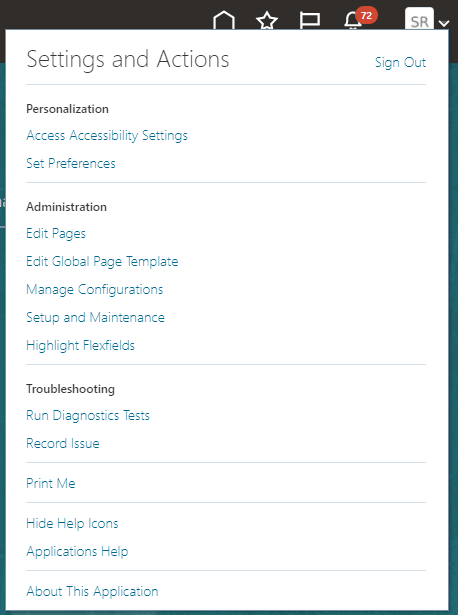
- Cliquez sur Configuration et maintenance.
- Dans Functional Setup Manager, à droite, cliquez sur Tâches.
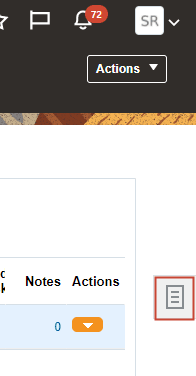
- Dans Tâches, cliquez sur Rechercher.
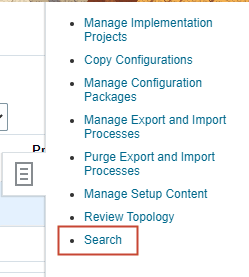
- Dans la zone Rechercher, entrez contrôle budgétaire et cliquez sur
 (Rechercher).
(Rechercher). 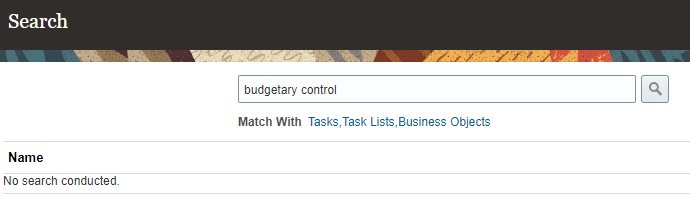
- Dans la liste, cliquez sur Livre activé pour le contrôle budgétaire.
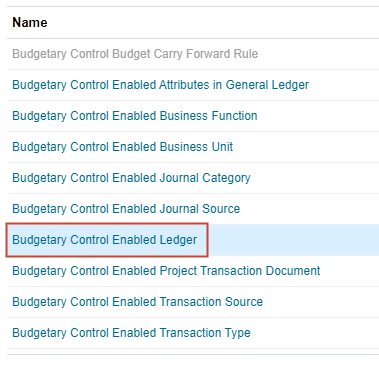
- Dans le livre avec contrôle budgétaire activé, cliquez sur Gérer le contrôle budgétaire.
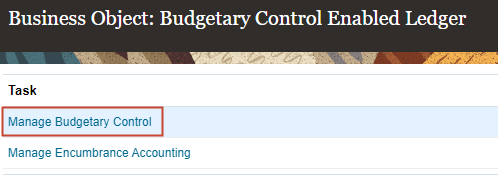
- Dans Gérer le contrôle budgétaire et la comptabilité d'engagements, sous Options de livre et d'unité d'affaires, recherchez votre livre et cliquez sur
 (Modifier).
(Modifier).
Dans cet exemple, le livre Vision City sera modifié.
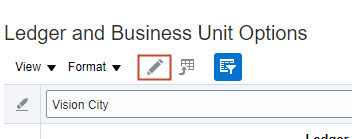
- Dans Modifier le contrôle budgétaire et la comptabilité d'engagements, sélectionnez Activer le contrôle budgétaire pour le livre ainsi que pour toutes les sources et catégories d'écriture.

Une fois cette option sélectionnée, la page est mise à jour.
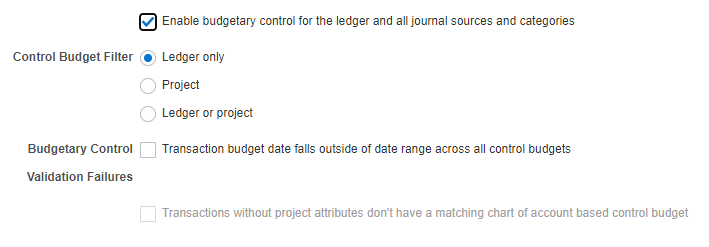
Vous activez le contrôle budgétaire pour les livres, les unités d'affaires affectées à un livre, les projets, les types de transaction et les sources et catégories d'écritures. Les options que vous sélectionnez peuvent avoir des implications critiques dans la façon dont Oracle Fusion Budgetary Control gère vos transactions.
Lorsque vous activez le contrôle budgétaire, vous devez tenir compte des options suivantes :
- Filtre de budget de contrôle
- Échec du contrôle budgétaire pour les dates de budget non comprises dans l'intervalle de dates de budget valide
- Règle de date par défaut
- Pour le filtre de budget de contrôle, sélectionnez Livre ou Projet.
- Pour le contrôle budgétaire, sélectionnez La date du budget de la transaction est en dehors de l'intervalle de dates de tous les budgets de contrôle.
- Pour Échecs de validation, sélectionnez Les transactions sans attribut de projet n'ont pas un plan comptable correspondant basé sur le budget de contrôle.
- Vérifiez vos sélections.
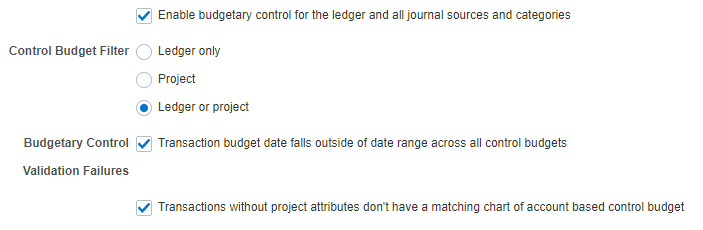
- Dans Mappage entre les plans comptables et les comptes budgétaires, réglez les valeurs par défaut aux dimensions de plan comptable.
Voici un exemple :
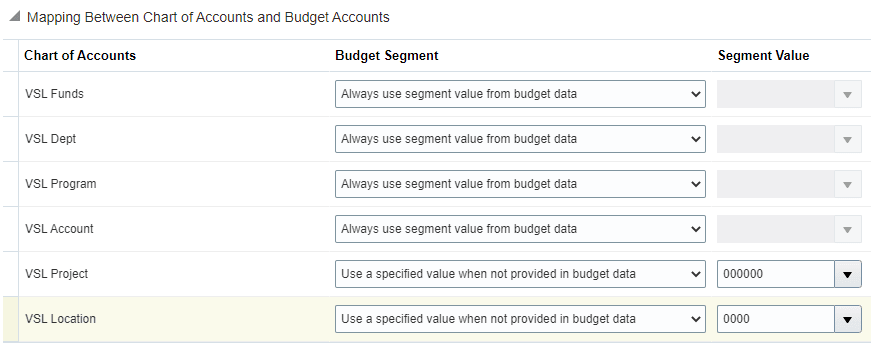
- Dans le coin supérieur droit, cliquez sur Enregistrer et fermer.
- Dans Gérer le contrôle budgétaire et la comptabilité d'engagements, cliquez sur Enregistrer et fermer.
- Dans Budgetary Control Enabled Ledger (Livre activé pour le contrôle budgétaire), cliquez sur Done (Terminé).
Gestion des budgets de contrôle pour l'intégration
Vous utilisez des budgets de contrôle pour vérifier les dépenses par rapport à un livre, un projet ou les deux, et appliquer des validations pendant le contrôle budgétaire. Vous pouvez préciser les segments, les périodes budgétaires, la devise, le niveau de contrôle et la tolérance.
- Dans la zone Rechercher, entrez gérer le budget de contrôle et cliquez sur
 (Rechercher).
(Rechercher). 
- Dans la liste, cliquez sur Gérer les budgets de contrôle.
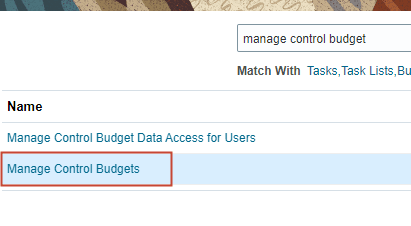
- Dans Gérer les budgets de contrôle, cliquez sur
 (Créer).
(Créer). - Dans Créer un budget de contrôle, entrez un nom de budget de contrôle.
Dans cet exemple, le budget contrôlé est nommé Détails source progression MRE.
Conseil :
Notez les noms des budgets de contrôle que vous prévoyez d'utiliser dans l'intégration. Vous les ajouterez ultérieurement en tant qu'entrées de liste dynamique.
- Sélectionnez un calendrier budgétaire.
Dans cet exemple, le calendrier budgétaire Vision City Cal est sélectionné.

- Sélectionnez une période budgétaire.
Dans cet exemple, la période va de Jan-20 à Dec-21.
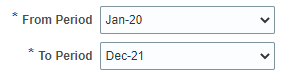
- Pour le type de budget source, assurez-vous de sélectionner le module EPM Financials.
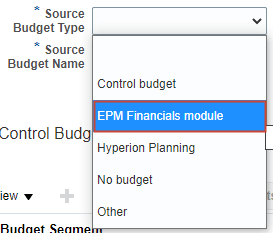
- À l'invite, cliquez sur Yes.
Une fois sélectionné, vous ne pouvez pas modifier le type de budget source.

- Acceptez ou renommez le nom du budget source.
Le nom du budget source est par défaut le nom du budget de contrôle.

- Sélectionnez une devise et un type de taux.
Dans cet exemple, USD et Corporate sont sélectionnés.
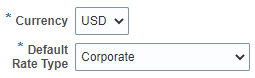
- Sélectionnez le livre que vous avez activé pour le contrôle budgétaire.

- affectation d'un gestionnaire de budgets;
Dans cet exemple, le gestionnaire de budget dispose également de l'accès Administrateur de service.
Conseil :
Notez cet utilisateur. Vous utiliserez le même utilisateur pour configurer les connexions EPM ultérieurement.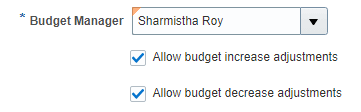
- Sélectionnez des segments de plan comptable pour la structure du budget de contrôle.
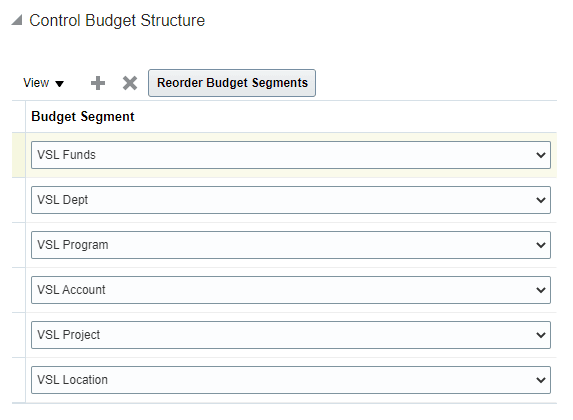
- Dans le coin supérieur droit, cliquez sur la flèche à côté de Enregistrer et sélectionnez Enregistrer et fermer.
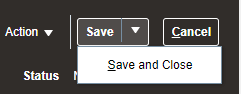
- Dans Gérer les budgets de contrôle, au-dessus du champ Nom, recherchez votre budget de contrôle.
- Dans les résultats de la recherche, sélectionnez la rangée de votre budget de contrôle et cliquez sur
 (Modifier.)
(Modifier.) 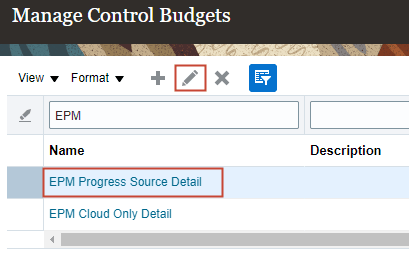
- Dans Modifier le budget de contrôle, cliquez sur Action et sélectionnez Préparer pour utilisation.
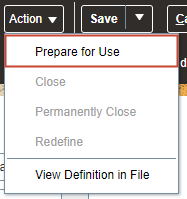
- Dans le message d'avertissement, cliquez sur Oui.

- Dans le message de confirmation, cliquez sur OK.
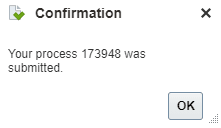
- Pour mettre à jour le statut dans Gérer les budgets de contrôle, au-dessus du champ Nom, recherchez votre budget de contrôle.
- Dans les résultats de la recherche, vérifiez que le statut de votre budget de contrôle est En cours d'utilisation, sélectionnez votre rangée de budget de contrôle et cliquez sur
 (Modifier.)
(Modifier.) 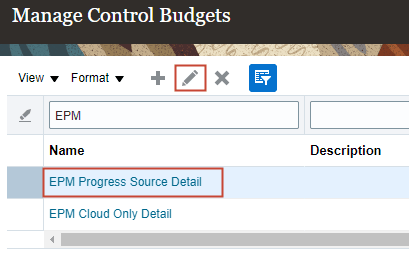
- Dans Edit Control Budget, pointez le curseur de la souris sur le nom. Notez le nom du cube du contrôle budgétaire. Vous en aurez besoin ultérieurement lors de la configuration de l'intégration des données.
Voici un exemple :
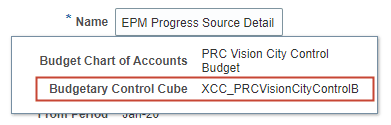
- Cliquez sur Annuler.
- Dans Gérer les budgets de contrôle, cliquez sur Terminé.
- Dans Functional Setup Manager (Rechercher), cliquez sur Terminé.
Création de l'application
Dans cette section, vous créez une application Planning basée sur un module dans Oracle EPM Enterprise Cloud.
- Dans Oracle EPM Cloud, sous Planning, cliquez sur SELECT.
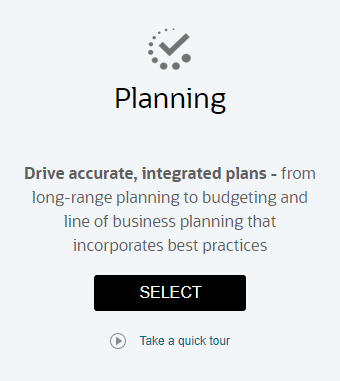
- Sous Créer une nouvelle application, cliquez sur START.
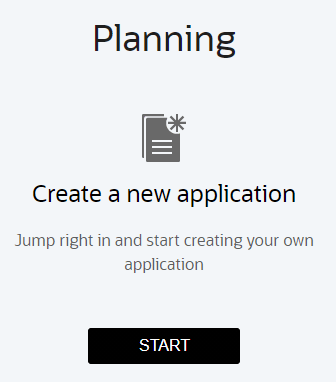
- Dans les propriétés Général, entrez un nom et une description, puis sélectionnez Modules comme type d'application.
Voici un exemple :
Propriété Valeur Nom ProgBud Description Budgets de progression Type d'application Modules
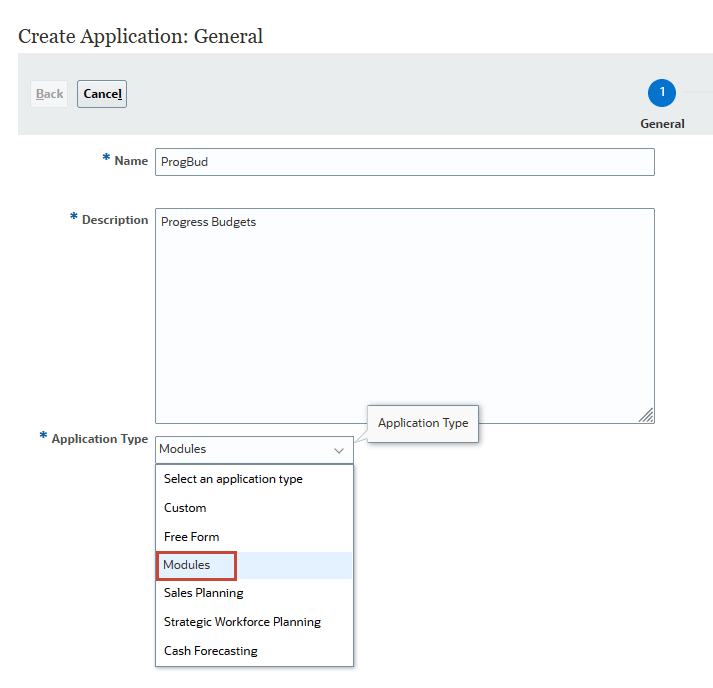
- Cliquez sur Suivant.
- Sélectionnez les propriétés Time Period.
Dans cet exemple, la période par défaut 12 Months est sélectionnée, ainsi que les propriétés suivantes :
Propriété Valeur Année de début et de fin 2022 et 2028 Premier mois de l'exercice financier Juillet Date de début de l'exercice financier Même année civile Répartition hebdomadaire Répartition uniforme
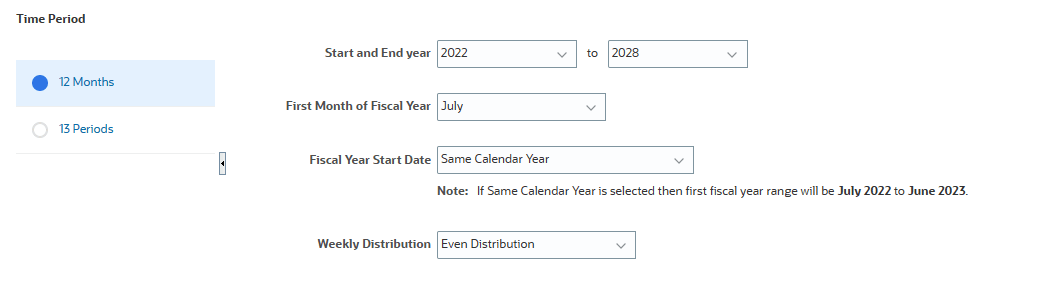
Note :
Seule la planification mensuelle, trimestrielle et annuelle est prise en charge. Les calendriers à 12 mois et à 13 périodes sont pris en charge. La planification hebdomadaire n'est pas prise en charge. - Pour les paramètres Devise, veillez à désélectionner la case à cocher Devises multiples.
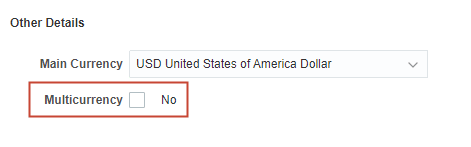
Note :
Les révisions de budget exigent que l'application soit une devise unique. - Acceptez toutes les autres sélections par défaut et cliquez sur Suivant.
- Vérifiez les propriétés de l'application que vous avez sélectionnées et cliquez sur Créer.
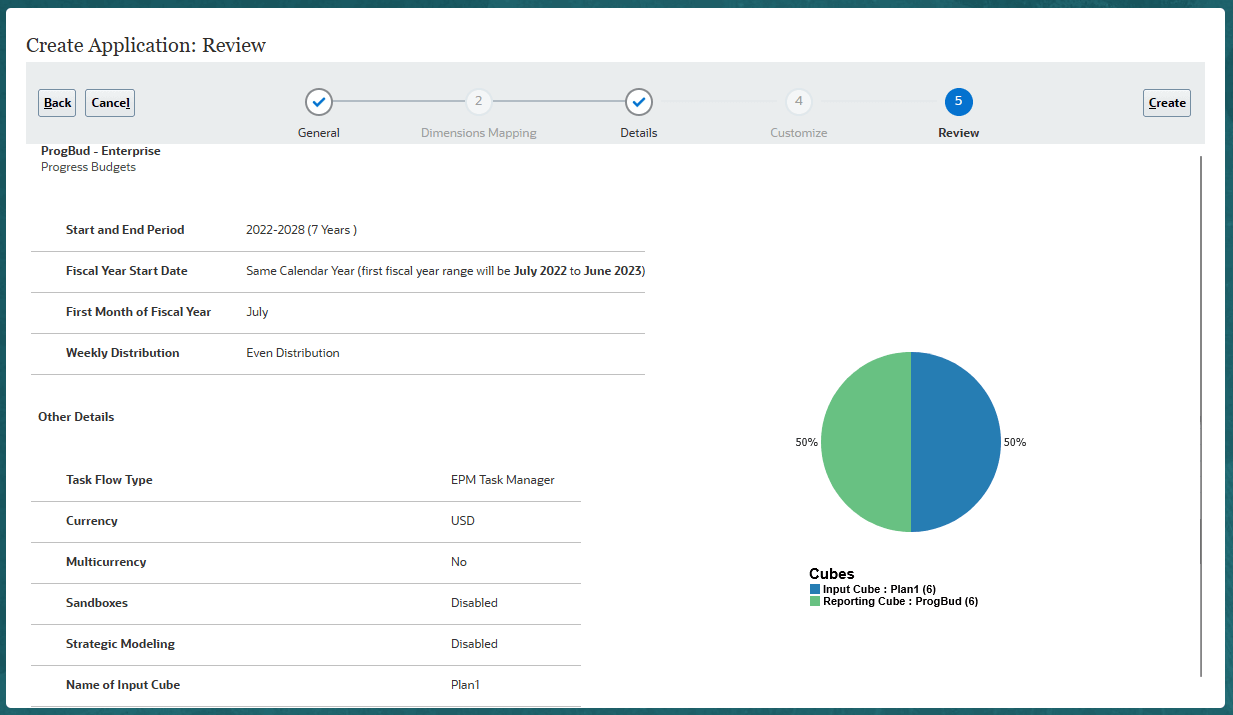
Le statut de création de l'application prend un certain temps.

Une fois le traitement de création de la demande terminé, un message d'information s'affiche.
Vous pouvez cliquer sur OK pour accéder à la page d'accueil ou sur Configurer pour accéder à la page Configurer des modules.
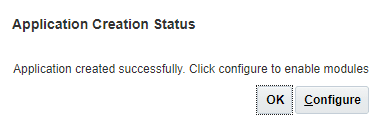
- Cliquez sur OK.
Application des préférences d'affichage
Dans cette section, vous définissez les préférences d'affichage dans EPM Planning.
Définition des paramètres de l'application
Note :
Par défaut, l'expérience Redwood doit être affichée dans votre environnement. Vous pouvez activer l'apparence Redwood sous Outils >> Apparence.- Cliquez sur
 (Navigateur) et, sous Application, cliquez sur Paramètres.
(Navigateur) et, sous Application, cliquez sur Paramètres. 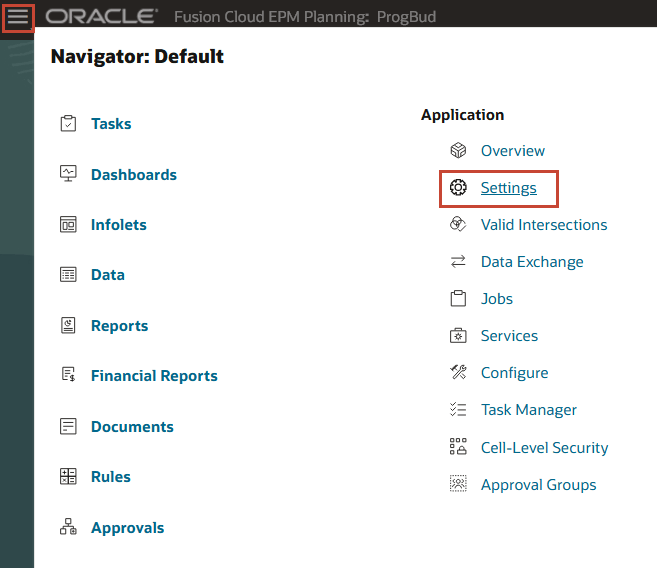
- Dans Paramètres de l'application, sous Formatage des nombres, réglez le séparateur des milliers à Virgule.
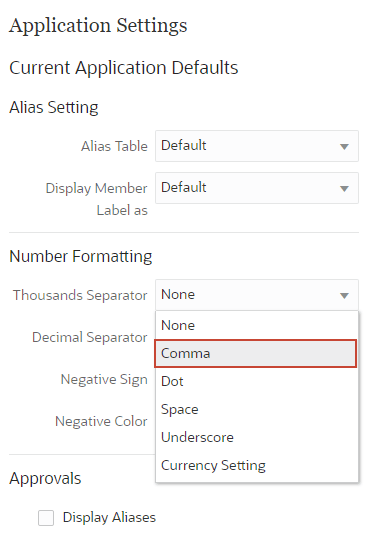
- Sous Paramètres du système, sélectionnez Afficher les noms complets des utilisateurs.
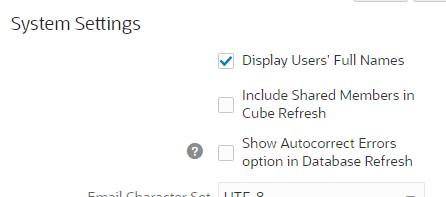
- Cliquez sur Enregistrer.
- Dans le message d'informations, cliquez sur OK.
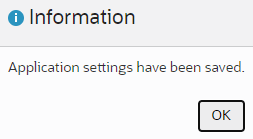
Définition des préférences d'utilisateur
- Cliquez sur
 (Navigateur) et, sous Outils, cliquez sur Préférences de l'utilisateur.
(Navigateur) et, sous Outils, cliquez sur Préférences de l'utilisateur. 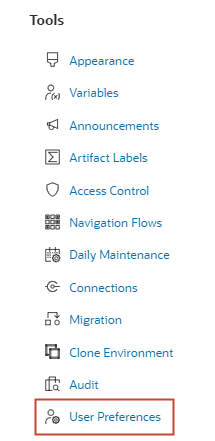
- À gauche, cliquez sur Afficher.
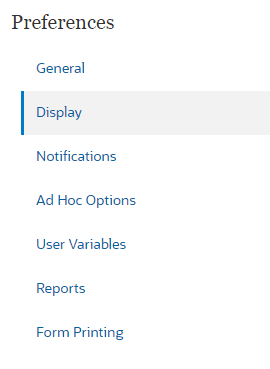
- Dans Affichage, sous Formatage des nombres, vérifiez que le séparateur des milliers est réglé à Virgule.
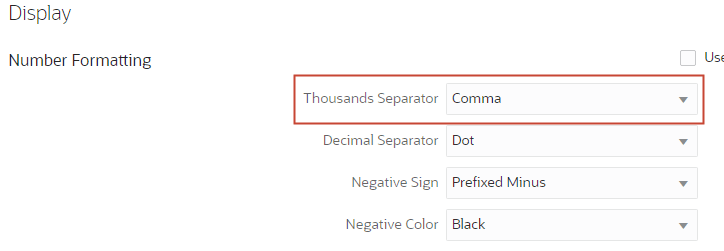
- Sous Autres options, pour Format de date, sélectionnez yyyy/MM/dd.
Note :
Vous devez régler le format de date à yyyy/MM/dd.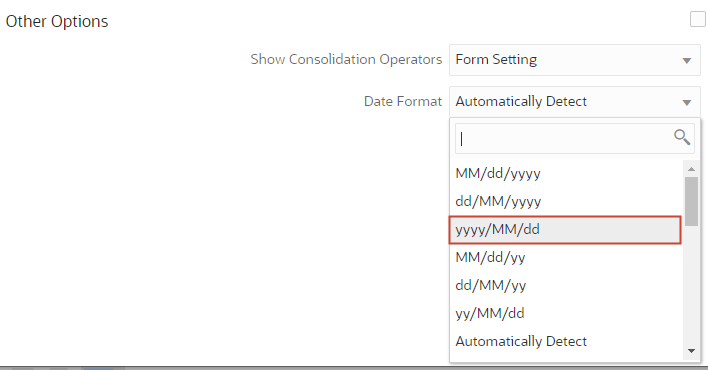
- Cliquez sur Enregistrer.
- Dans le message d'informations, cliquez sur OK.
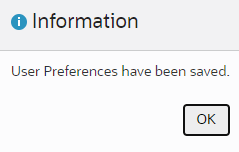
Modification du nom des dimensions (facultatif)
Note :
Cette tâche peut être facultative dans votre instance de production.Pour vous assurer que les dimensions sont mappées entre Oracle ERP Cloud et Planning Financials, vous pouvez modifier les noms de dimension dans EPM Planning Financials avant d'activer les fonctions. Dans cette section, vous allez renommer Entity en Department.
Conseil :
Vous pouvez également mapper des dimensions dans le service d'intégration de données.- Cliquez sur
 (Navigateur), puis sous Application, cliquez sur Aperçu.
(Navigateur), puis sous Application, cliquez sur Aperçu. 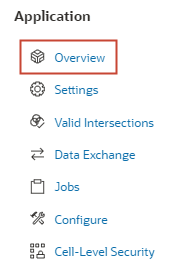
- Dans Aperçu de l'application, cliquez sur Dimensions.
- Dans la liste déroulante Cube, sélectionnez All (Tout).
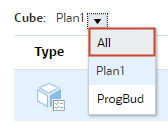
- Dans la liste des dimensions, cliquez sur Entité.
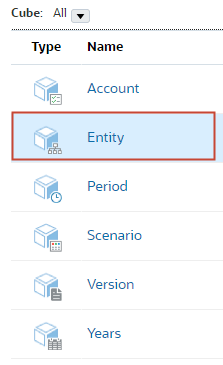
- Cliquez sur l'onglet vertical
 (Modifier les propriétés de dimension).
(Modifier les propriétés de dimension). 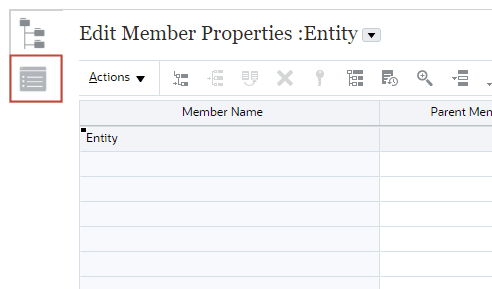
- Renommez l'entité en service.
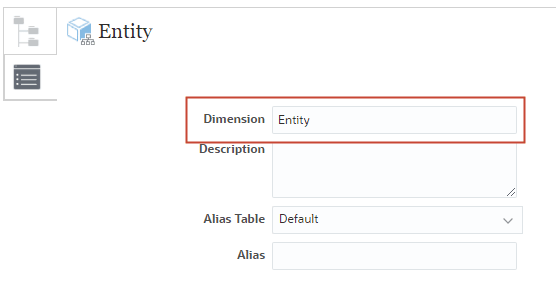
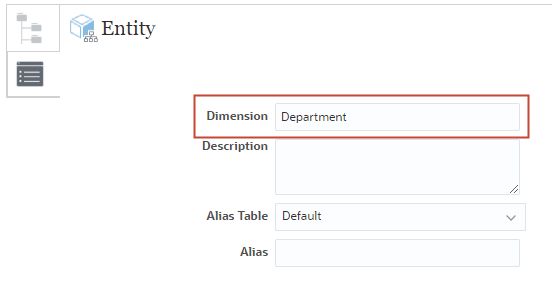
- Cliquez sur Terminé.
- Vérifiez que Department est maintenant répertorié en tant que dimension.
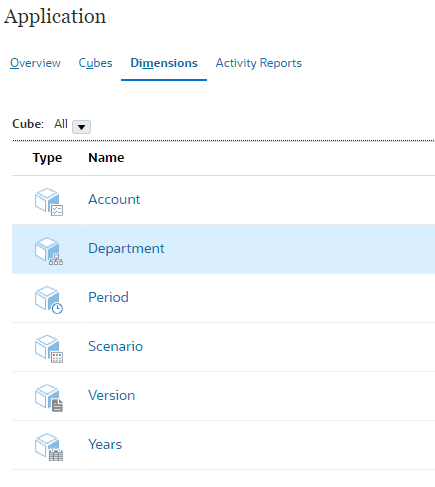
Conseil :
Après avoir apporté des modifications aux métadonnées, vous devez actualiser la base de données pour valider les modifications apportées à l'application. Toutefois, dans ce cas, vous allez activer des fonctions dans Financials qui actualisent la base de données lors du processus d'activation.
Activation de Financials avec révisions de budget
EPM Planning Financials fournit des composants que vous pouvez activer de façon incrémentielle pour répondre au mieux aux besoins de votre entreprise. Lorsque vous activez les révisions de budget :
- Un nouveau flux de navigation est ajouté dans EPM Planning Financials pour créer des révisions de budget.
- De nouveaux formulaires sont ajoutés.
- De nouvelles tendances sont ajoutées pour la planification basée sur les tendances afin d'apporter des ajustements à votre budget courant.
- Les formulaires existants sont mis à jour pour inclure les membres de révision de budget et les données appropriées sur le budget approuvé, les montants réels et les engagements.
- Des intersections valides sont ajoutées pour limiter les informations affichées sur les formulaires aux combinaisons appropriées.
- Les métadonnées sont ajoutées à l'application.
- Une liste dynamique, Nom du budget de contrôle, est créée.
- Un nouveau type de connexion, Fusion Budgetary Control, est ajouté dans Connections.
- Les règles sont ajoutées.
Dans cette section, vous activez la planification des frais (frais) et les révisions de budget dans Financials. Vous pouvez éventuellement activer d'autres fonctions financières au fur et à mesure des étapes de cette section ou ultérieurement.
- Dans les cartes situées en haut, cliquez sur Configurer.

- Dans la page Configurer, sélectionnez Données financières dans la liste déroulante.
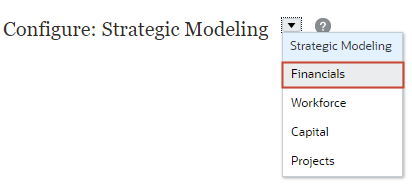
La page Configure for Financials s'affiche.
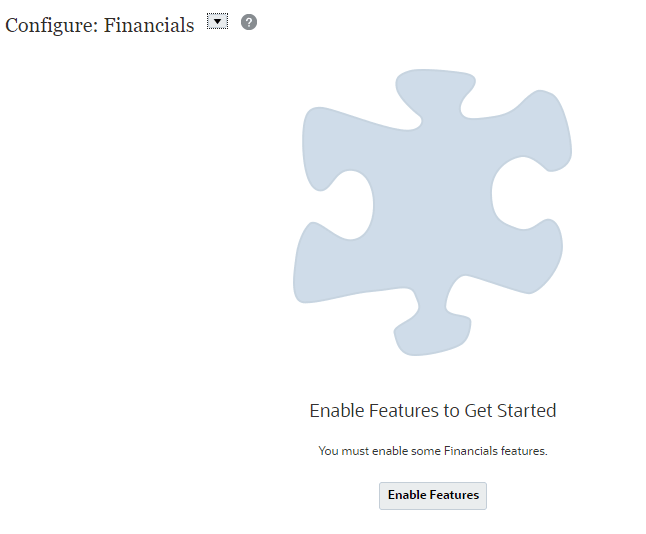
- Dans la page Configurer pour Financials, cliquez sur Activer les fonctions.
- Dans Activer les fonctions, sélectionnez Frais.
Attention :
Vous devez utiliser votre propre plan comptable dans EPM Planning Financials plutôt que d'utiliser le plan comptable fourni.
Pour en savoir plus, consultez ces tutoriels : Configuration de Financials pour utiliser votre propre plan comptable dans Planning et Tirer parti de Best Practice Planning dans Financials à l'aide de votre plan comptable.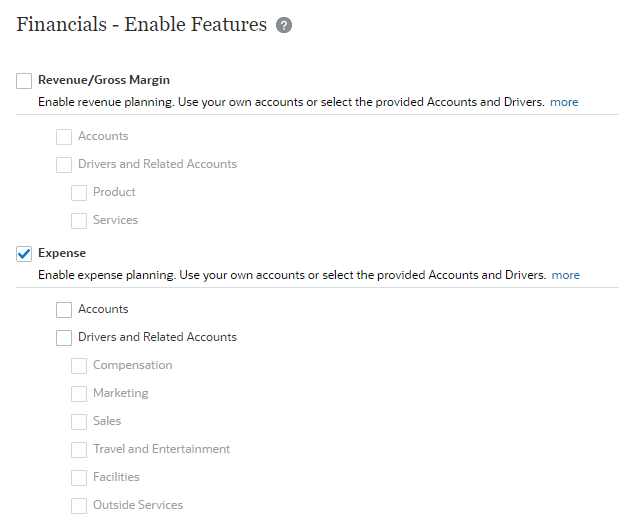
- Faites défiler l'affichage vers le bas et sélectionnez Révisions de budget. Lorsque le contrôle budgétaire est activé, sélectionnez les options supplémentaires dont vous avez besoin.
- Import Balances from Budgetary Control (Importer les soldes à partir du contrôle budgétaire) — Permet l'intégration de la comptabilité d'engagements, ce qui vous permet de suivre le solde des engagements. Crée un membre de dimension Scénario nommé OEP_Consumed, ainsi que les tendances associées pour la révision des budgets. Vous pouvez utiliser cette option pour importer les soldes d'engagements, d'obligations ou d'engagements du contrôle budgétaire dans EPM Planning Financials.
- Update Budget Changes in Budgetary Control (Mettre à jour les modifications budgétaires dans le contrôle budgétaire) — Permet aux fonds réservés dans le contrôle budgétaire de mettre à jour les soldes budgétaires et les fonds disponibles dans le contrôle budgétaire à partir de EPM Planning Financials.
- Review Budgetary Control Impact Before Approving Budget Changes (Vérifier l'incidence du contrôle budgétaire avant d'approuver les modifications budgétaires) — Active la vérification des fonds pour le contrôle budgétaire dans EPM Planning Financials avant qu'un budget ne soit approuvé.
- Number of active revisions (Nombre de révisions de budget actives) — Spécifiez le nombre de révisions de budget actives que vous pouvez avoir, jusqu'à 30. (Ce nombre est également limité par le nombre total de membres dans la dimension Version.) Notez que lorsque vous réservez des fonds, la révision est effacée afin que EPM Planning Financials puisse la réutiliser. Vous pouvez modifier ce nombre ultérieurement si vous devez l'augmenter ou le diminuer.
- Revision number prefix (Préfixe de numéro de révision) — Spécifiez un préfixe à ajouter aux numéros de révision générés par le système. Ce numéro de révision est l'identificateur unique de la révision dans Budgetary Control.
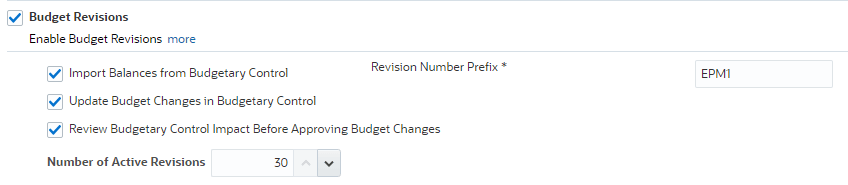
Note :
Si vous sélectionnez uniquement Révisions de budget, EPM Planning Financials fournit les métadonnées requises pour effectuer les révisions de budget. Cette option permet aux planificateurs de créer, d'alimenter et de partager des révisions. -
Faites défiler l'affichage vers le bas jusqu'aux dimensions Map/Rename, activez les dimensions personnalisées, associez-les à une fonction et définissez l'une des dimensions comme dimension principale à afficher, ainsi que la dimension Entity, sur les formulaires.
Voici un exemple :
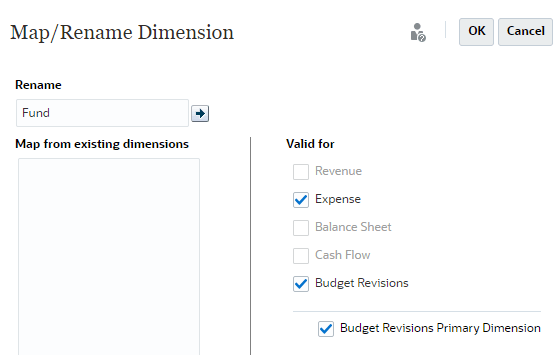
Note :
Lors de l'activation des révisions de budget :- Vous devez associer les dimensions personnalisées aux fonctions de Financials. Sélectionnez le bouton Edit (Modifier) à côté de la dimension personnalisée et sélectionnez Budget Revision (Révision budgétaire).
- Sélectionnez Budget Revisions Primary Dimension pour l'une des dimensions personnalisées afin d'en faire la dimension principale à afficher, ainsi que la dimension Entity, dans les formulaires.
- Une seule dimension peut être sélectionnée en tant que dimension principale.
- La dimension sélectionnée apparaît sur les lignes plutôt que sur la page des formulaires.
- Si vous ne sélectionnez pas de dimension principale, toutes les dimensions s'affichent dans la page des formulaires.
- Si vous sélectionnez une dimension principale, puis une autre dimension principale, la première sélection est désélectionnée.
- Ne pas renommer la dimension Élément de régime.
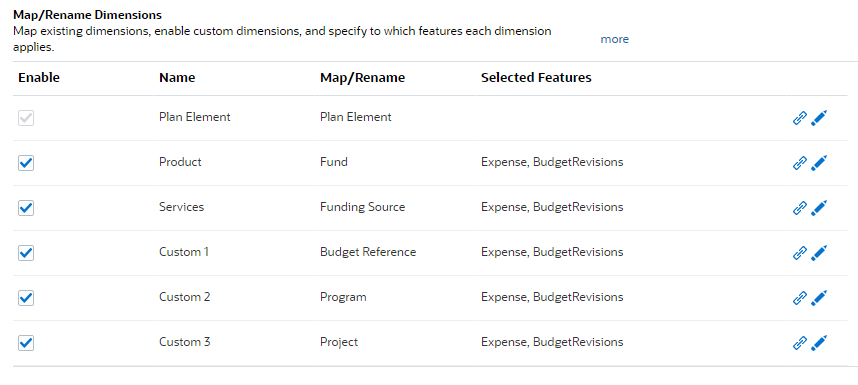
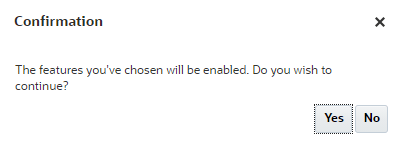
Le processus d'activation prend un moment.
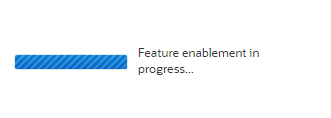

Configuration de Financials
Dans cette section, vous allez effectuer des tâches de configuration pour Financials.
Note :
Si vous avez configuré d'autres fonctions que celles décrites explicitement dans la section précédente, veillez à effectuer les tâches post-configuration requises pour ces fonctions. Pour plus d'informations, reportez-vous à la documentation Administering Planning Modules.Définition de la période et de la granularité pour les plans
- Dans la page d'accueil, cliquez sur Application, puis sur Configurer.
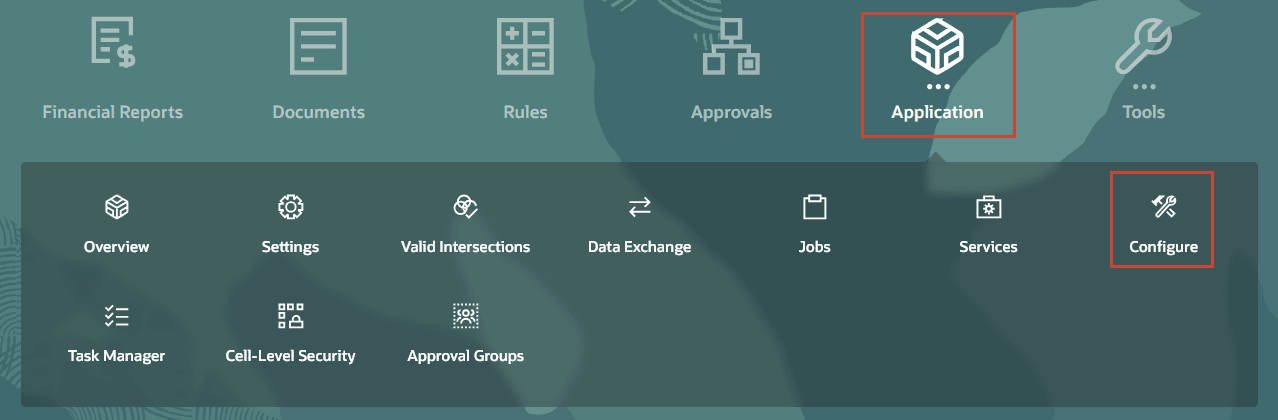
- Dans la page Configurer, sélectionnez Données financières dans la liste déroulante.
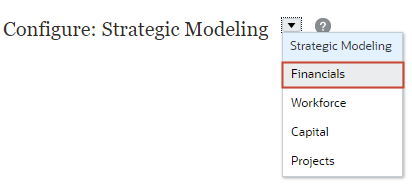
La page Configure for Financials s'affiche.
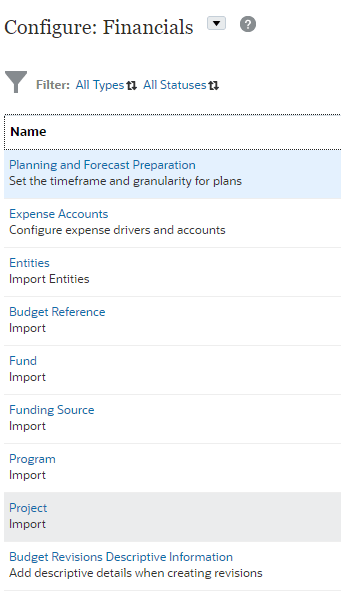
- Cliquez sur Préparation de la planification et des prévisions.
- À gauche, sélectionnez l'exercice financier courant, la période et l'exercice de début du plan.
Voici un exemple :
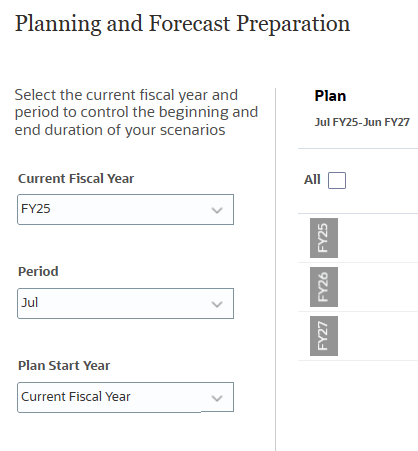
- À droite, sélectionnez la fréquence de planification.
Dans cet exemple, les quatre (4) années sont réglées à Mensuel.
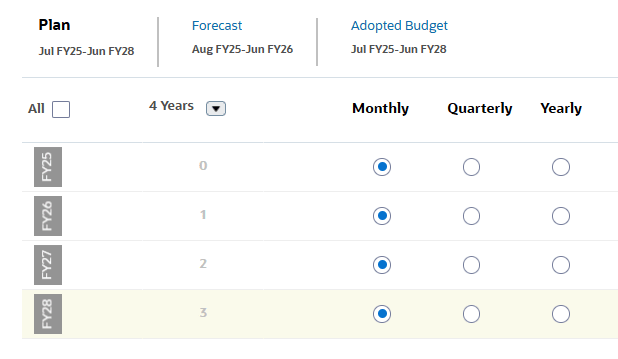
- Cliquez sur Enregistrer.
- Dans le message de validation, cliquez sur OK.
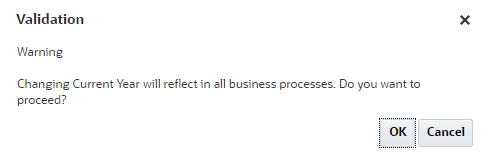
- Cliquez sur Fermer.
Configuration des informations descriptives des révisions du budget (facultatif)
Dans EPM Planning Financials, vous utilisez les informations descriptives des révisions de budget pour créer des champs personnalisés pour les révisions de budget. Ces champs sont ajoutés aux écrans Révisions de budget afin que les utilisateurs puissent ajouter des détails supplémentaires pour les révisions. L'ajout de métadonnées à l'aide de cette tâche de configuration garantit que les membres sont ajoutés à l'emplacement approprié dans la hiérarchie de la dimension Compte.
Dans Oracle ERP Cloud, vous ajoutez des attributs de révision de budget dans la tâche Gérer le champ flexible descriptif. Voir la section Ajout d'attributs de révision de budget dans la documentation sur Oracle Financials Cloud.
Dans cette section, vous allez configurer les informations descriptives des révisions de budget dans EPM Planning Financials.
Note :
Cette tâche peut être facultative dans votre instance de production.- Dans la page Configurer pour Financials, cliquez sur Informations descriptives sur les révisions de budget.
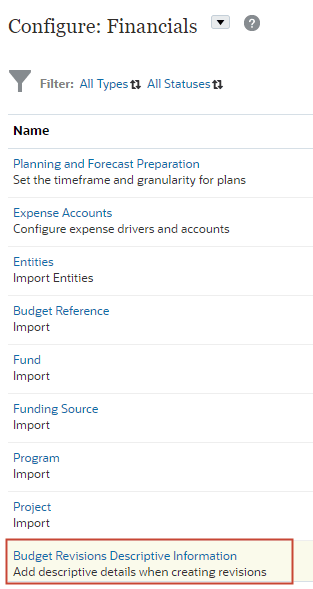
- Dans la boîte de dialogue Informations descriptives sur les révisions de budget, vérifiez que le composant est réglé à Détails descriptifs de l'en-tête.
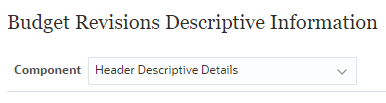
- Cliquez sur Actions et sélectionnez Ajouter.
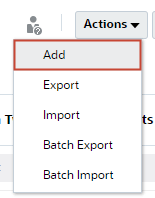
Un nouvel enregistrement est ajouté au dialogue.
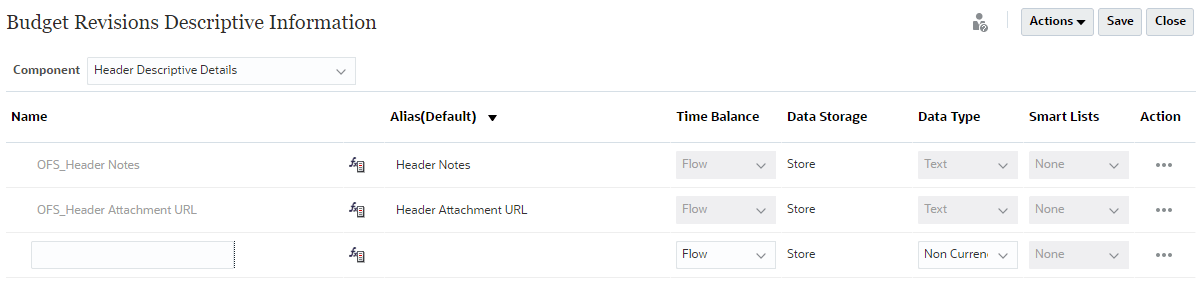
- Entrez un nom de membre et définissez ses propriétés.
Dans cet exemple, Référence est ajoutée. Il sera ensuite mappé en tant qu'attribut.
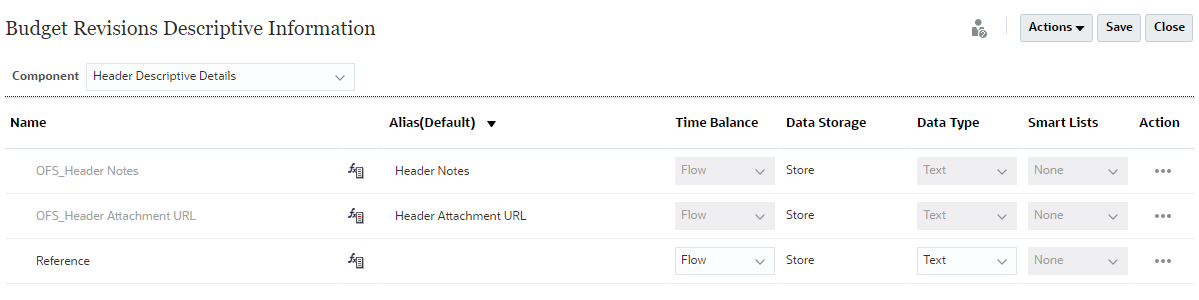
- Cliquez sur Enregistrer.
- Dans le message d'informations, cliquez sur OK.
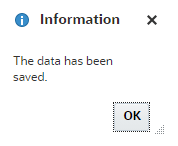
- Dans la liste déroulante Composant, sélectionnez Détails descriptifs de ligne.
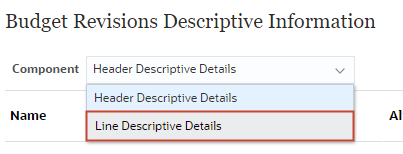
- Cliquez sur Actions, puis sélectionnez Ajouter.
- Dans la ligne ajoutée, entrez un nom de membre et définissez les propriétés du membre.
Dans cet exemple, Code de ligne est ajouté.
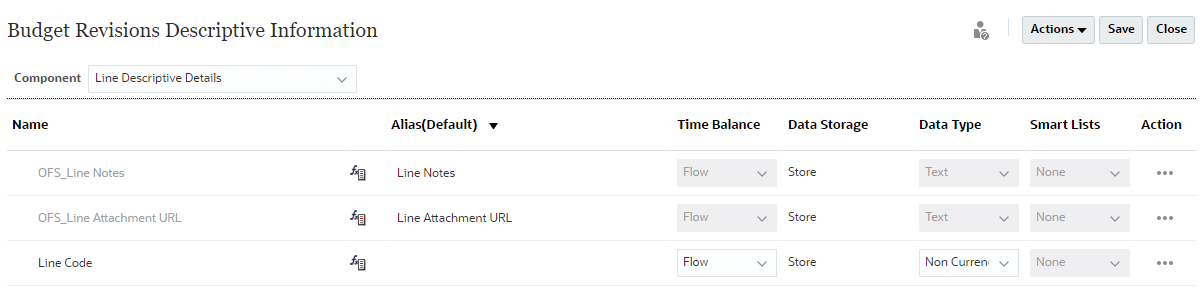
- Cliquez sur Enregistrer.
- Dans le message d'informations, cliquez sur OK.
- Cliquez sur Fermer.
Importation des métadonnées
Les membres de dimension doivent correspondre entre EPM Planning Financials et Oracle ERP Cloud Budgetary Control. Vous devez utiliser votre propre plan comptable dans EPM Planning Financials plutôt que d'utiliser le plan comptable fourni.
Pour en savoir plus, consultez ces tutoriels : Configuration de Financials pour utiliser votre propre plan comptable dans Planning et Tirer parti de Best Practice Planning dans Financials à l'aide de votre plan comptable.
Dans cette section, vous allez importer des éléments de dimension dans EPM Planning Financials.
- Cliquez sur
 (Navigateur), puis sous Application, cliquez sur Aperçu.
(Navigateur), puis sous Application, cliquez sur Aperçu. 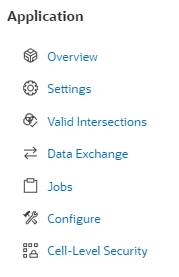
- Cliquez sur Dimensions.

- À droite, cliquez sur Importer.
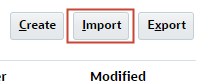
- Cliquez sur Créer.
- Pour chacun de vos fichiers de métadonnées, cliquez sur Sélectionner un fichier. Ensuite, sélectionnez et ouvrez le fichier.
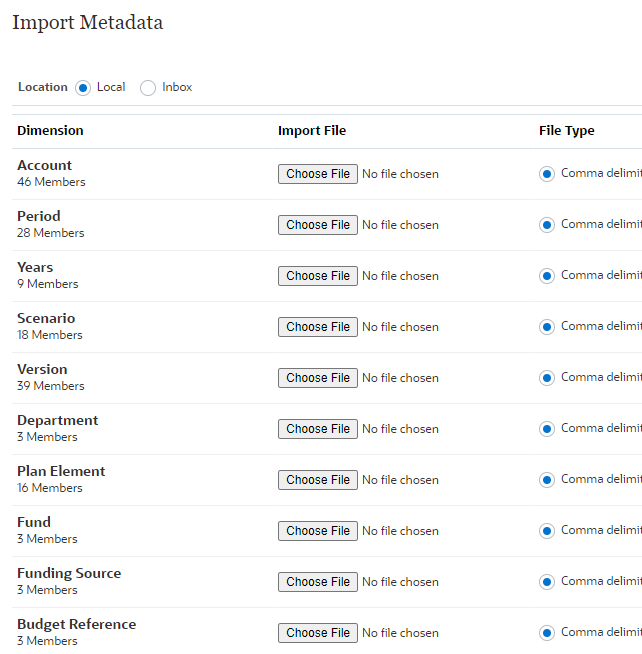
Note :
Selon votre navigateur, l'étiquette du bouton peut afficher Sélectionner un fichier ou Parcourir.
Voici un exemple :
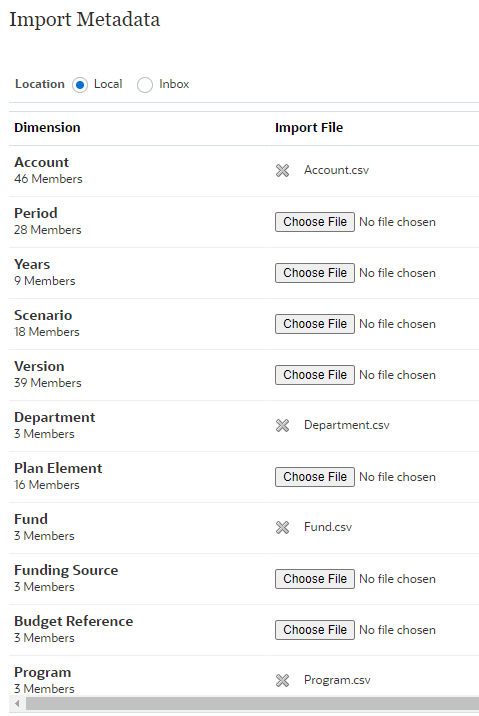
- En haut à droite, cliquez sur Importer.

Attention :
Assurez-vous que vos fichiers de métadonnées sont valides avant l'importation.
Pour plus d'informations, reportez-vous à la section Importation des métadonnées de la documentation Administering Planning. - Dans Options, sélectionnez Actualiser la base de données si l'importation des métadonnées a réussi et cliquez sur OK.
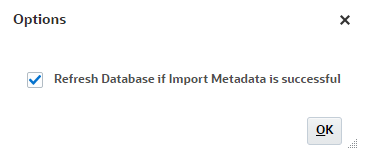
- Dans le message d'informations, cliquez sur OK.
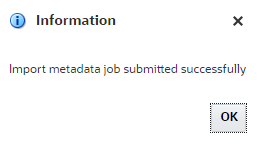
- En haut à droite, cliquez sur Actualiser jusqu'à ce que les colonnes Dernière validation/importation affichent le statut mis à jour de la tâche.
Voici un exemple :
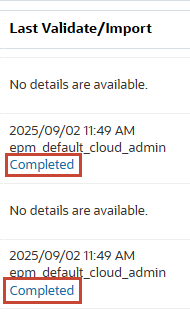
- Cliquez sur Terminé pour voir les détails du statut de la tâche d'importation et d'exportation.
- Lorsque vous avez terminé de vérifier, cliquez sur Fermer.
- Dans Import Metadata, cliquez sur Close (Fermer).
- Dans la page suivante Importer les métadonnées, cliquez sur Fermer.
Ajout d'entrées à la liste dynamique Nom du budget de contrôle
Lorsque vous activez Révisions de budget, une liste dynamique, Nom du budget de contrôle, est créée. Dans cette section, vous allez ajouter des entrées de liste dynamique pour définir chacun des budgets de contrôle que vous souhaitez intégrer. Cette option fournit des options dans l'interface utilisateur qui permettent aux utilisateurs de créer des révisions de budget pour un budget de contrôle spécifique.
- Cliquez sur
 (Navigateur), puis sous Créer et gérer, cliquez sur Listes intelligentes.
(Navigateur), puis sous Créer et gérer, cliquez sur Listes intelligentes. 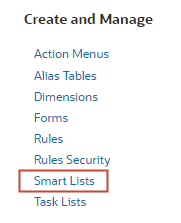
- Dans les listes dynamiques, sélectionnez ControlBudgetName et cliquez sur
 (Modifier).
(Modifier). 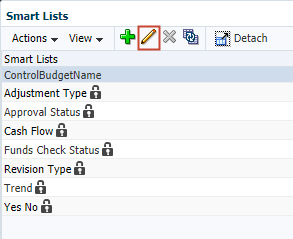
- Dans Modifier les listes dynamiques, cliquez sur l'onglet Entrées.
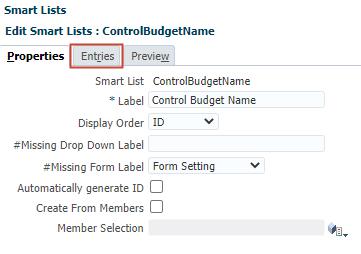
- Dans Entrées, cliquez sur
 (Ajouter).
(Ajouter). 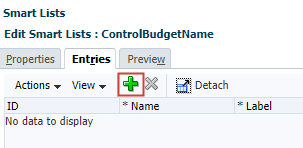
- Dans la nouvelle rangée, entrez le nom et l'étiquette d'un budget de contrôle que vous souhaitez intégrer.
Dans cet exemple, une entrée pour le budget de contrôle ERP détaillé de la source de progression EPM est ajoutée.
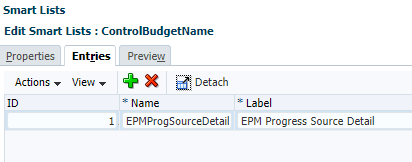
Conseil :
Les entrées de liste dynamique fournissent des options dans l'interface utilisateur qui permettent aux utilisateurs de créer des révisions de budget pour un budget de contrôle spécifique. - Si vous devez ajouter d'autres budgets de contrôle en tant qu'entrées, répétez les étapes 4 à 5.
- Cliquez sur Enregistrer.
Affecter des valeurs à des variables utilisateur
Les variables utilisateur servent de filtres dans les formulaires, ce qui permet aux planificateurs de se concentrer uniquement sur certains membres. Dans cette section, vous allez définir des valeurs pour les variables utilisateur.
- Cliquez sur
 (Navigateur) et, sous Outils, cliquez sur Préférences de l'utilisateur.
(Navigateur) et, sous Outils, cliquez sur Préférences de l'utilisateur. 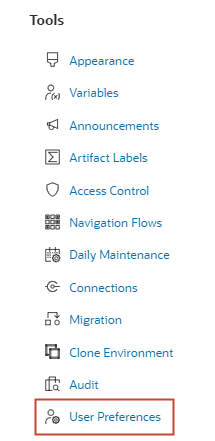
- À gauche, cliquez sur Variables d'utilisateur.
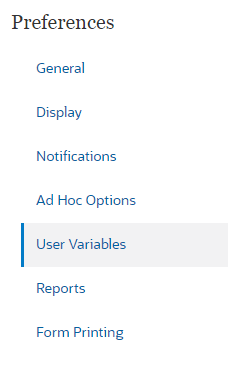
- Pour chaque variable, cliquez sur son
 (sélecteur de membres) pour sélectionner un membre comme valeur de la variable.
(sélecteur de membres) pour sélectionner un membre comme valeur de la variable.
Voici un exemple :
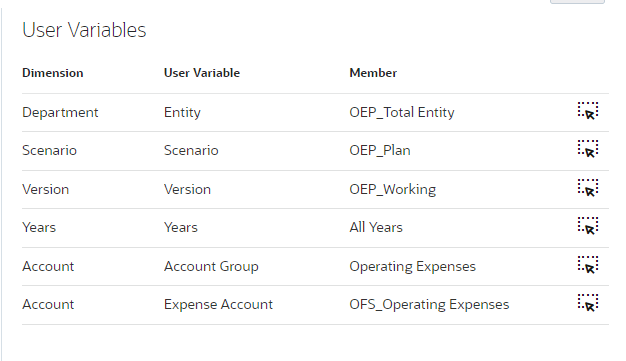
- Cliquez sur Enregistrer.
- Dans le message d'informations, cliquez sur OK.
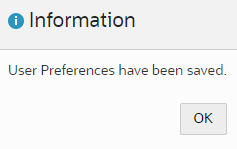
Affecter des autorisations d'accès aux règles
EPM Planning Financials inclut les règles utilisées pour calculer et transmettre les données pour les révisions de budget.
Outre les règles de gestion financière standard, les règles suivantes sont ajoutées lorsque vous activez les révisions de budget :
| Nom de règle | Description |
|---|---|
| Préparer pour les révisions | Une fois la planification et les prévisions terminées et le budget transmis au contrôle budgétaire, exécutez cette règle pour copier les données du budget initial vers un budget adopté dans EPM Planning Financials. Exécutez cette règle une seule fois avant de commencer les révisions pour l'année courante. Cette règle copie les données du budget initial à l'aide du scénario et de la version sélectionnés, pour les périodes et les années sélectionnées. L'exécution de cette règle permet également de forer à partir de EPM Planning Financials vers un budget de contrôle dans Budgetary Control. |
| Créer et alimenter la révision | Après avoir exécuté Préparer pour les révisions, cette règle crée un en-tête de révision et l'alimente facultativement avec un pourcentage du montant approuvé courant. |
| Partager la révision | Partage la révision avec d'autres planificateurs pour contribuer au cycle de révision. |
| Vérification des fonds | Lance un appel au contrôle budgétaire pour vérifier les fonds et valider que la révision du budget respecte les contrôles définis dans le contrôle budgétaire. |
| Réservation des fonds | Une fois la révision de budget prête, la vérification des fonds réussit et, si vous utilisez le processus d'approbation, la révision de budget est approuvée, réservez les fonds dans le budget de contrôle du contrôle budgétaire associé à la révision. La révision de budget est poussée vers Budgetary Control, appelant le processus de réservation de fonds dans Budgetary Control, réservant des fonds pour toute valeur de cellule mise à jour. Efface également la révision. |
| Effacer la révision | Efface manuellement une révision si vous décidez de ne pas procéder à la réservation de fonds. |
| Obtenir les résultats de fonds | Lorsque vous exécutez la règle de vérification des fonds, si un grand nombre de cellules sont vérifiées et que vous ne voyez pas les résultats immédiatement, exécutez Obtenir les résultats des fonds pour vérifier quand la tâche par lots est terminée, puis vérifiez les résultats. |
Dans cette section, vous allez définir les autorisations d'accès aux règles Budget Revisions.
Affecter des autorisations dans la fiche de règles
- Cliquez sur
 (Navigateur), puis sur Règles.
(Navigateur), puis sur Règles. 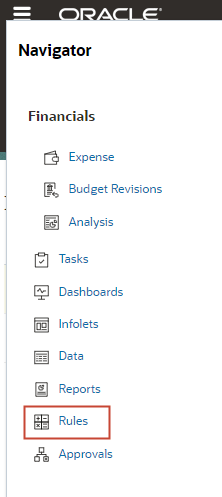
- Pour Préparer les révisions, cliquez sur
 (Actions) et sélectionnez Affecter une autorisation.
(Actions) et sélectionnez Affecter une autorisation. 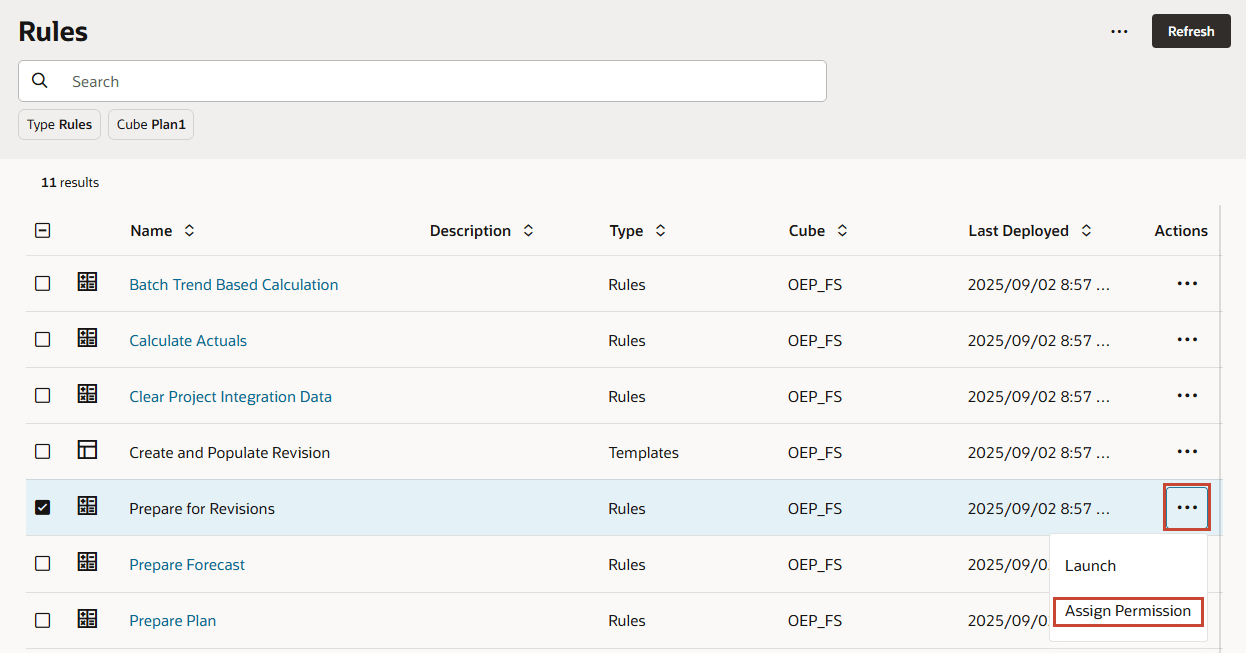
- Cliquez sur + (Ajouter un utilisateur/groupe).
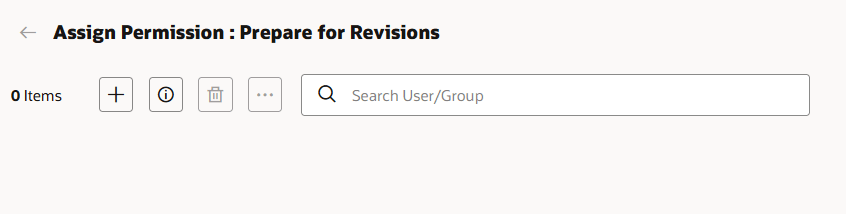
- Sélectionnez l'utilisateur à provisionner.
Conseil :
Vous pouvez affecter des autorisations à un groupe dans l'onglet Groupes. - Cliquez sur OK.
- Cliquez sur Fermer.
- Dans Autorisations, vérifiez que l'autorisation de lancement est affectée à l'utilisateur sélectionné.

- Cliquez sur Enregistrer.
- Cliquez sur Annuler.
- Effectuez les étapes 2 à 10 pour affecter des autorisations aux éléments suivants :
- Créer et alimenter la révision
- Partager la révision
Affecter des autorisations dans la sécurité des règles
- Cliquez sur
 (Navigateur), puis sous Créer et gérer, cliquez sur Sécurité des règles.
(Navigateur), puis sous Créer et gérer, cliquez sur Sécurité des règles. 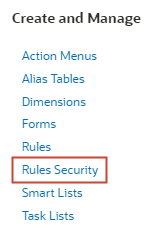
- Dans Dossiers de règles d'affaires, sélectionnez Effacer la révision (OFS_Clear Révision) et cliquez sur
 (Affecter l'accès).
(Affecter l'accès). 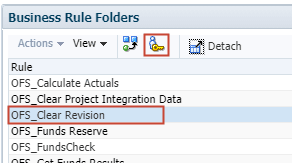
- Dans Utilisateurs, cliquez sur
 (Ajouter un accès).
(Ajouter un accès). 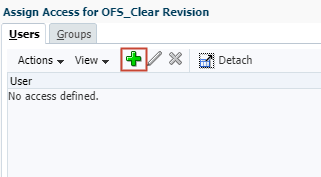
- Sélectionnez un utilisateur et, pour le type d'accès, sélectionnez Lancer.

- Cliquez sur Ajouter.
- Dans le message d'informations, cliquez sur OK.
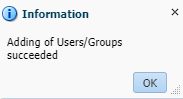
- Cliquez sur Fermer.
- Dans Affecter l'accès pour le service de visualisation OFS_Clear, vérifiez que l'utilisateur est listé avec les droits d'accès affectés.
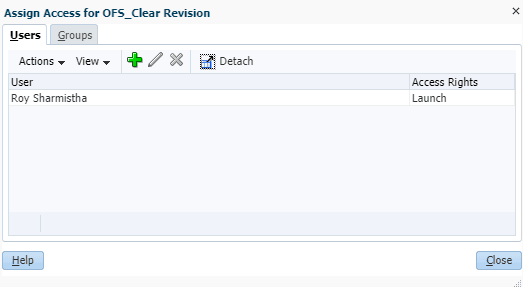
Conseil :
Vous pouvez affecter des autorisations de lancement de règles à des groupes. - Cliquez sur Fermer.
- Effectuez les étapes 2 à 9 pour affecter des autorisations d'accès aux éléments suivants :
- Réservation des fonds
- Vérification des fonds
- Obtenir les résultats de fonds
Définition de l'intégration des données
À propos des intégrations entre les révisions de budget et le contrôle budgétaire dans Oracle ERP Cloud
Le service d'intégration de données permet d'intégrer les révisions de budget entre EPM Planning Financials et Budgetary Control.
Le service d'intégration de données fournit des solutions prêtes à l'emploi qui permettent aux clients d'EPM Planning Financials de mapper les dimensions d'EPM Planning Financials aux dimensions du modèle de données du contrôle budgétaire. Une fois la configuration effectuée dans EPM Planning Financials et dans Data Integration, les planificateurs poussent les données vers Budgetary Control à partir de EPM Planning Financials.
Voici les tâches d'intégration de données que vous effectuez dans cette section :
Tâches générales :
- Enregistrer Oracle ERP Cloud en tant que système source.
- Enregistrez votre application Planning avec OEP_FS en tant que cube d'entrée.
- Enregistrez Budgetary Control en tant que source de données, spécifiez la connexion à utiliser, puis importez les cubes Essbase de solde de Budgetary Control dans le service d'intégration de données.
- Enregistrez la source de données de révision de budget de planification, qui stocke les préparations ou les révisions apportées au budget, puis qui est chargée dans Budgetary Control.
Pour chaque cube de contrôle budgétaire à intégrer, procédez comme suit :
- Enregistrer une application de demande d'ajustement de budget et l'associer à un cube de contrôle budgétaire.
- Mapper les attributs de révision de budget personnalisés.
- Créer l'intégration entre la révision de budget de planification et la demande d'ajustement de budget.
- Sert à définir les mappages de dimensions avec un format d'importation. Vous ajoutez également Target Expressions aux dimensions cibles.
- définition des options d'intégration;
Les budgets de contrôle peuvent partager des cubes de contrôle budgétaire s'ils utilisent le même plan comptable et le même calendrier.
Enregistrement du système source Oracle ERP Cloud
- Cliquez sur
 (Navigateur) et, sous Application, cliquez sur Échange de données.
(Navigateur) et, sous Application, cliquez sur Échange de données. 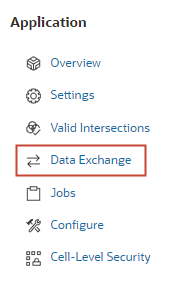
- Vérifiez que vous êtes sur le service d'intégration de données.
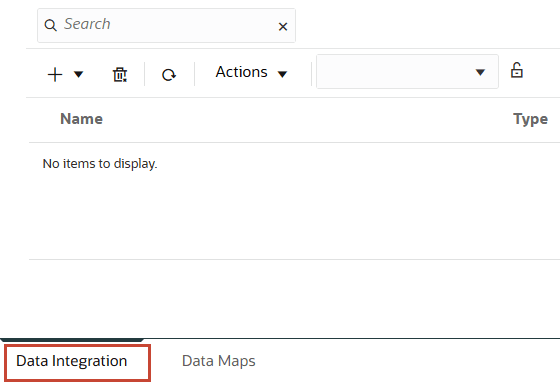
- Cliquez sur Actions, puis sélectionnez Applications.
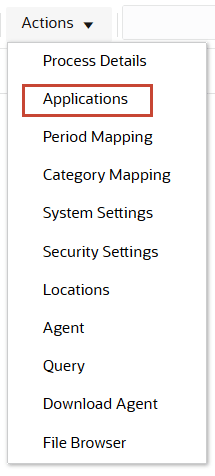
- Cliquez sur
 (Configurer les connexions).
(Configurer les connexions). 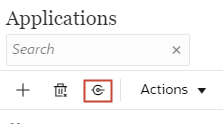
- Dans Connexions, cliquez sur la flèche vers le bas à côté de
 (Ajouter), puis sélectionnez Oracle ERP Cloud.
(Ajouter), puis sélectionnez Oracle ERP Cloud. 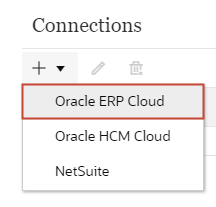
- Dans Créer une connexion, entrez les détails de la connexion au système source.
Voici un exemple :
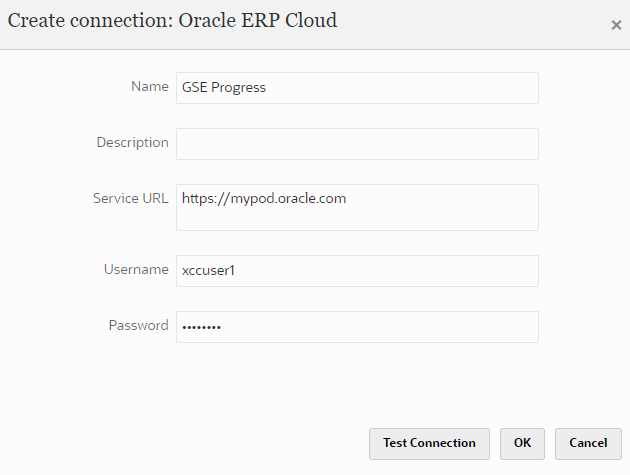
- Cliquez sur Tester la connexion.
Le test de la connexion prend un instant.
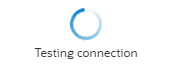
Une fois la connexion établie, un message d'état s'affiche en haut à droite.
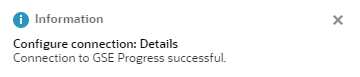
- Cliquez sur OK.
Une fois la connexion enregistrée, elle est répertoriée dans la page Connections.
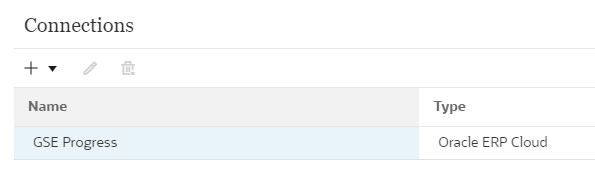
- En haut à droite, cliquez sur
 (Retour).
(Retour).
Enregistrement du cube d'entrée OEP_FS
- Dans Applications, cliquez sur
 (Ajouter).
(Ajouter). - Dans Create Application, sélectionnez :
- Catégorie : EPM Local
- Application : <votre application EPM Planning>
- Cubes : Cubes d'entrée - OEP_FS
Voici un exemple :
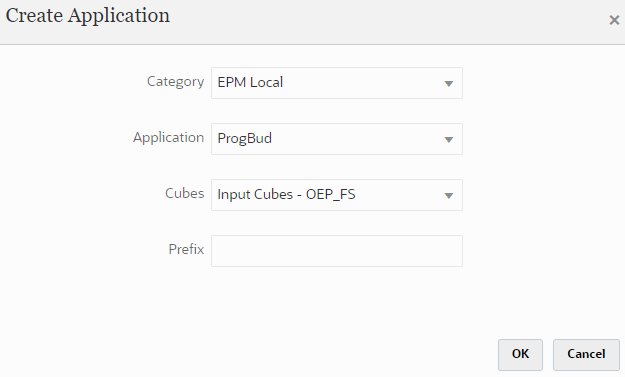
- Cliquez sur OK.
Après l'enregistrement, l'application est répertoriée dans la page.
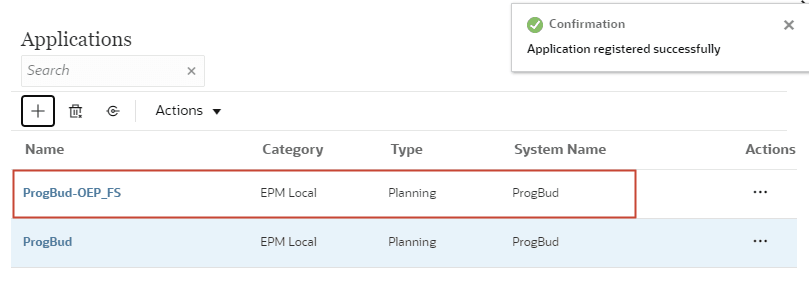
Enregistrement du contrôle budgétaire en tant que source de données et importation d'applications
- Dans Applications, cliquez sur
 (Ajouter).
(Ajouter). - Dans Create Application, sélectionnez :
- Catégorie : Source de données
- Type : Oracle ERP Cloud
- Connexion : <Sélectionner la connexion au système source Oracle ERP Cloud que vous avez enregistrée>
- Contrôle budgétaire : <Sélectionné>
Voici un exemple :
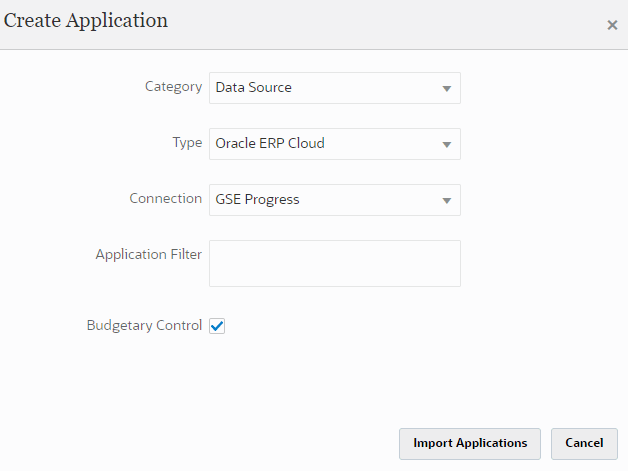
- Cliquez sur Importer des applications.
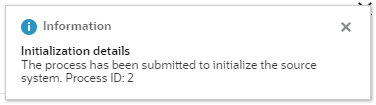
- En haut à droite, cliquez sur
 (Fermer).
(Fermer). - Cliquez sur Actions, puis sélectionnez Applications.
- Dans Applications, vérifiez que des applications supplémentaires ont été importées. Localisez le nom du cube de contrôle budgétaire identifié à l'étape 22 de Gestion des budgets de contrôle pour l'intégration.
Voici un exemple :
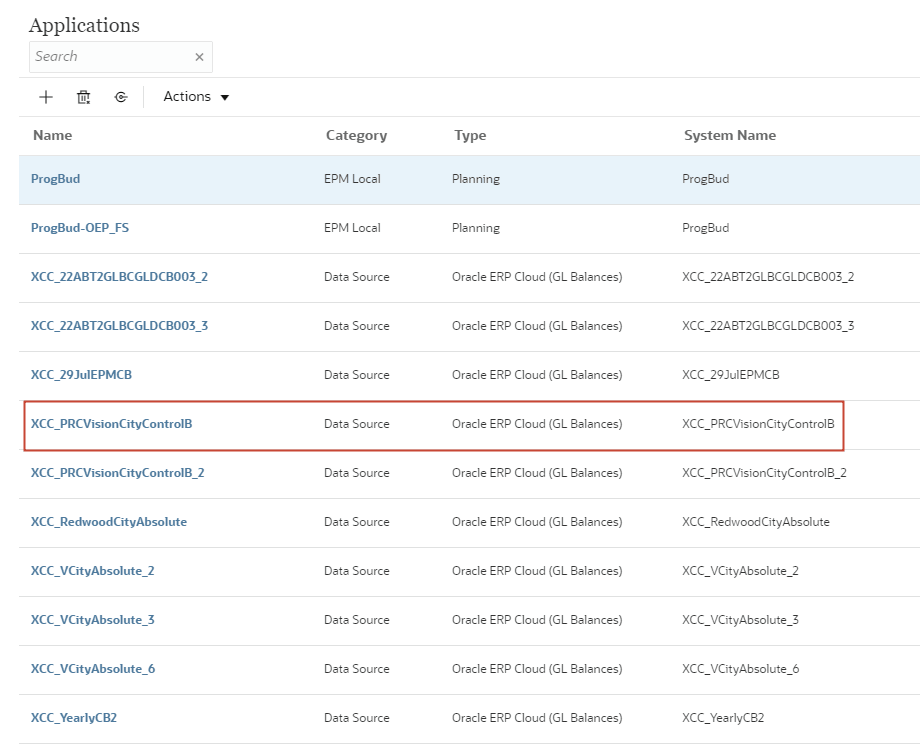
Lorsque vous cliquez sur Importer des applications, la dimensionnalité Essbase du solde du contrôle budgétaire est transférée dans le service d'intégration de données en tant qu'applications cibles du contrôle budgétaire. Un membre de dimension Budget de contrôle dans chaque application cible Budgetary Control représente un budget de contrôle dans Budgetary Control utilisé pour charger et réécrire des données depuis et vers Oracle Enterprise Performance Management Cloud.
Enregistrement de la source de données de révision de budget de planification
- Dans Applications, cliquez sur
 (Ajouter).
(Ajouter). - Dans Create Application, sélectionnez :
- Catégorie : Source de données
- Type : Version du budget de planification
- Application : <Sélectionnez le cube d'entrée OEP_FS que vous avez enregistré>
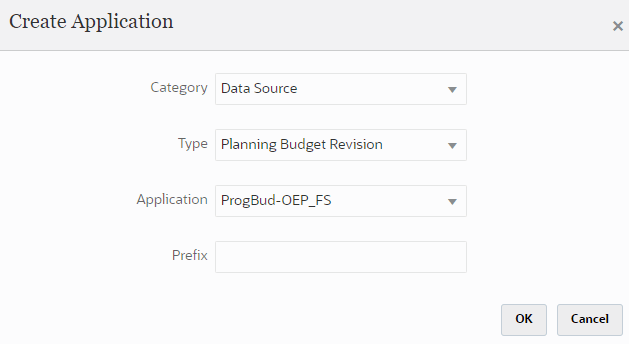
- Cliquez sur OK.
Une fois enregistré, ce type d'application est ajouté avec un "BAR" dans le nom de l'application. Voici un exemple :
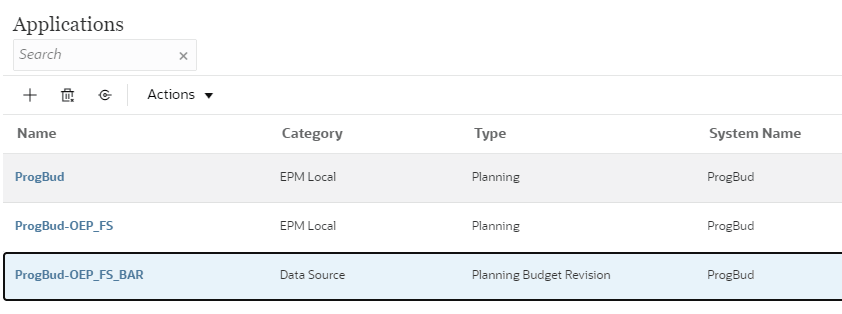
Enregistrement d'une demande d'ajustement de budget
- Dans Applications, cliquez sur
 (Ajouter).
(Ajouter). - Dans Create Application, sélectionnez :
- Catégorie : Exportation de données
- Type : Demande d'ajustement de budget
- Application : <Sélectionner le nom du cube de contrôle budgétaire identifié à l'étape 22 de la gestion des budgets de contrôle pour l'intégration>
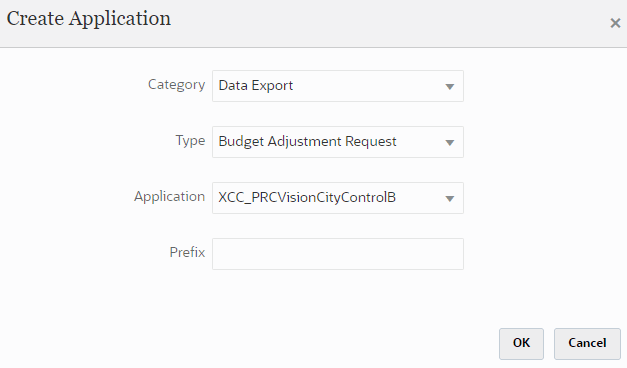
- Cliquez sur OK.
Une fois enregistré, ce type d'application est ajouté avec un "BAR" dans le nom de l'application. Voici un exemple :
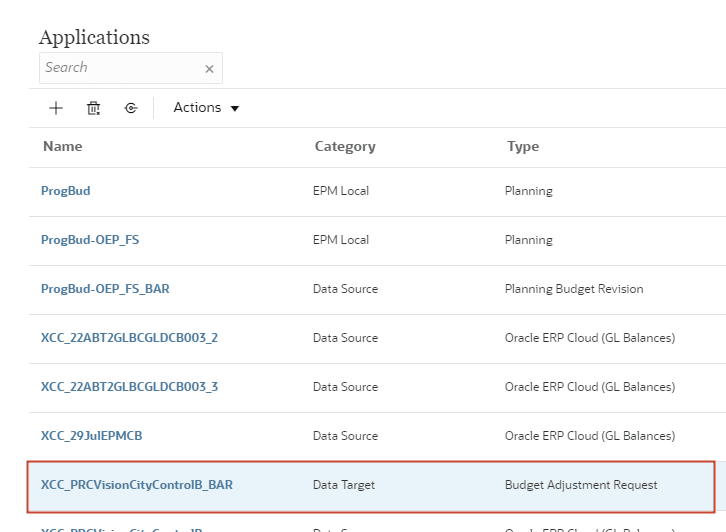
Mappage des attributs de révision de budget personnalisé
- Dans Applications, cliquez sur l'application Budget Adjustment Request que vous venez de créer.
- Cliquez sur Options.
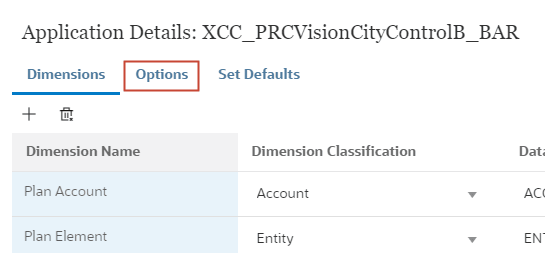
- Dans les champs qui commencent par Attribut, mappez tous les attributs supplémentaires.
Dans cet exemple, la référence est mappée à l'attribut Caractère 1 et le code de ligne est mappé à l'attribut Numéro 1. Les deux attributs ont été ajoutés dans la section Configuration des informations descriptives sur les révisions de budget de ce tutoriel.
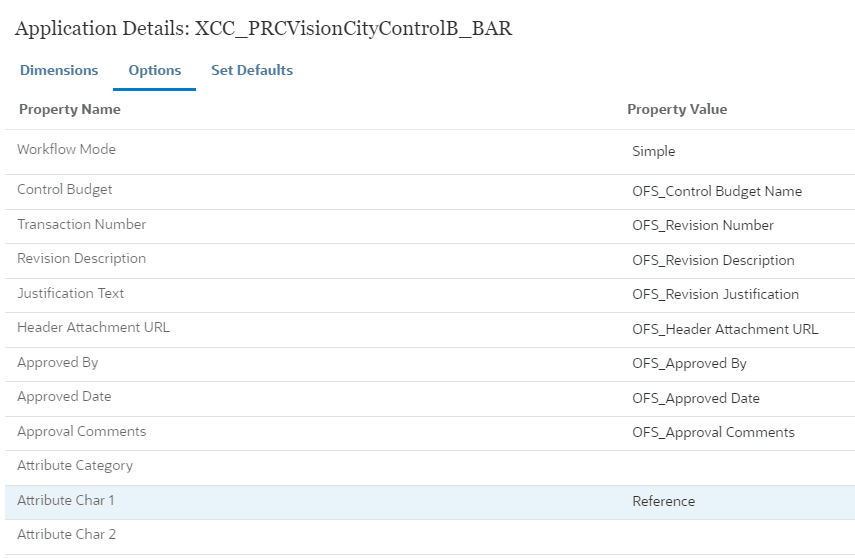
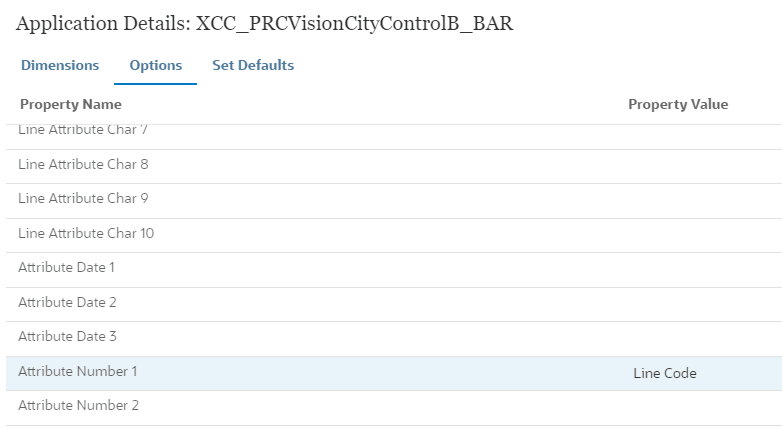
- Cliquez sur Enregistrer.
- Cliquez sur
 (Retour).
(Retour). - Cliquez sur
 (Fermer).
(Fermer).
Création de l'intégration entre la révision de budget de planification et la demande d'ajustement de budget
- Dans le service d'intégration de données, cliquez sur
 (Créer une intégration).
(Créer une intégration). - Entrez un nom et un emplacement.
Conseil :
Le nom de l'intégration et de l'emplacement peut être le même.Voici un exemple :
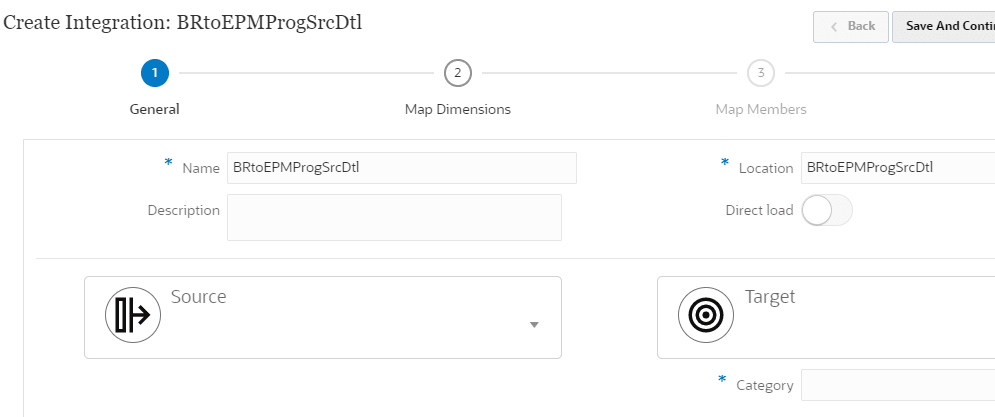
Note :
Notez tous les noms d'intégration. Vous les ajouterez en tant que paramètres lors de la définition ultérieure des connexions. - Cliquez sur la flèche vers le bas à côté de Source et sélectionnez la source de données que vous avez définie avec le type Révision de budget de planification.
Voici un exemple :
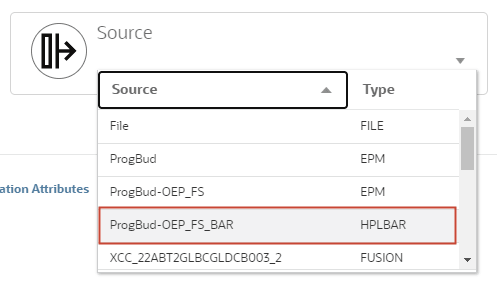
- Cliquez sur la flèche vers le bas située à côté de Cible et sélectionnez l'application que vous avez définie avec le type Demande d'ajustement de budget.
Voici un exemple :
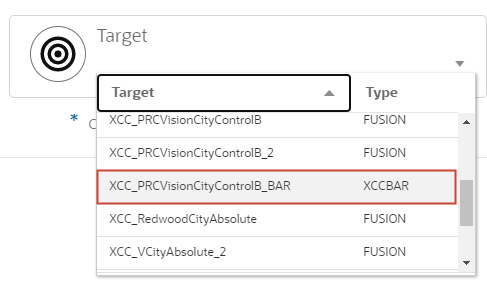
- Vérifier ou sélectionner une catégorie.
La catégorie fait référence à votre scénario budgétaire.
- Développez Attributs d'emplacement.
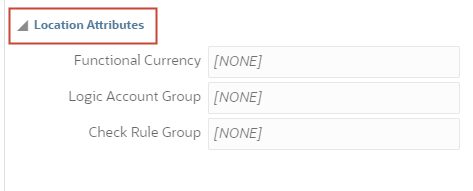
- Pour la monnaie d'exploitation, entrez votre devise par défaut.
Dans cet exemple, USD est la devise par défaut.

- Cliquez sur enregistrer et continuer.
Mappage des dimensions de demande de révision de budget et d'ajustement de budget de Planning
- Dans Mapper les dimensions, vérifiez que le nom du format d'importation est par défaut le nom de l'intégration.
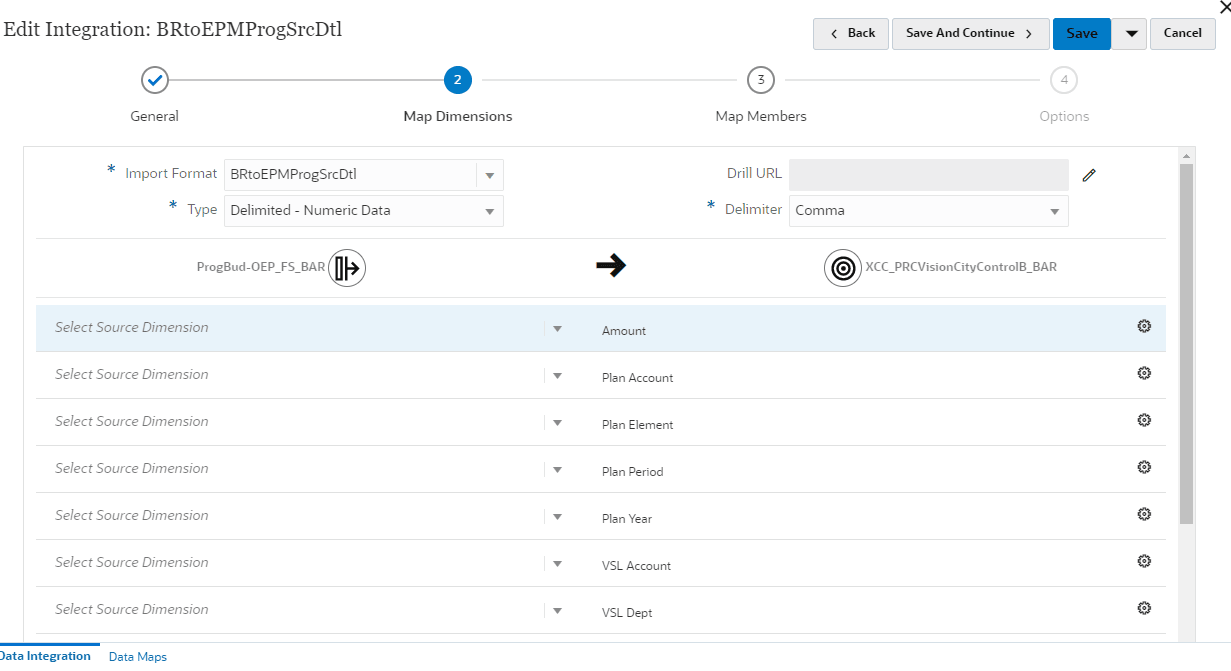
- Pour Type, sélectionnez Délimité - Tous les types de données.
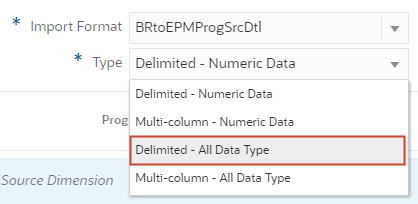
- Vérifiez ou sélectionnez un délimiteur.
- Cliquez sur Enregistrer.
- Sélectionnez les mappages de dimension entre la source (EPM Planning Financials) et la cible (budget de contrôle d'Oracle ERP Cloud).
Conseil :
Ajoutez des expressions cibles à chacune des dimensions de contrôle budgétaire qui ne sont pas directement mappées avec les dimensions financières de planification du système MRE.
Les expressions cibles sont utilisées pour transformer la valeur source lue de la source en valeurs de dimension cible à charger dans l'application cible.
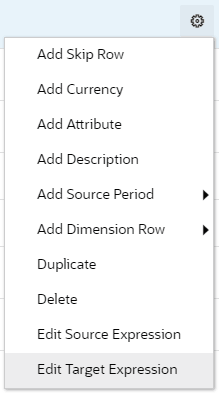
Les expressions communes sont les suivantes :- Copysource - utilise ou copie le même nom de membre à partir de EPM Planning Financials dans Budgetary Control
- LTrim- supprime le préfixe utilisé dans EPM Planning Financials.
- RTrim - Supprime le suffixe utilisé dans EPM Planning Financials
- Constante - Affecte une valeur constante à une dimension supplémentaire dans Budgetary Control.
Voici un exemple :
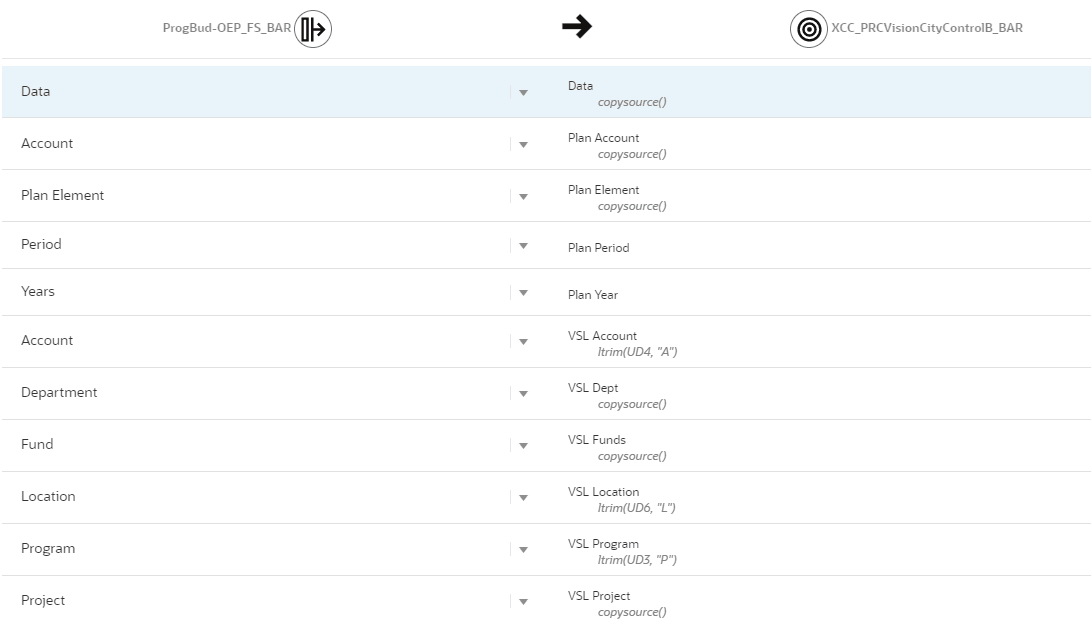
- Cliquez sur enregistrer et continuer.
Définition des options d'intégration de l'ajustement des budgets
- Dans la zone Mapper les membres, cliquez sur Enregistrer et continuer.
Vous devriez être dans les options.
- À côté de Filtres, cliquez sur Options.
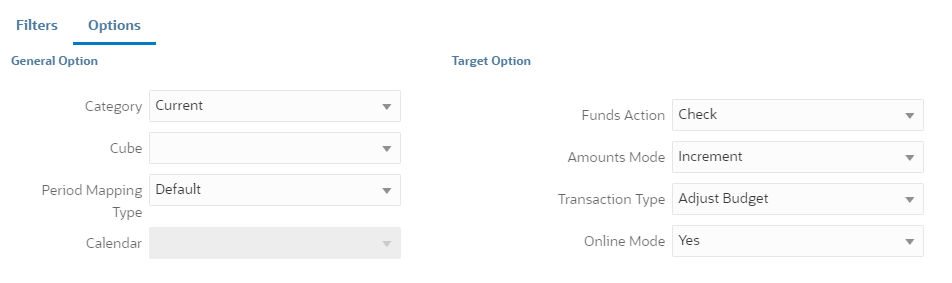
- Sous Options générales, acceptez les valeurs par défaut ou sélectionnez les options suivantes :
- Catégorie (scénario de budget).
- Type de mappage de période.
Voici un exemple :
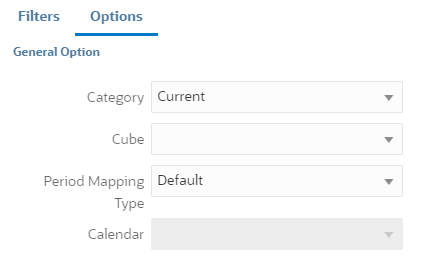
- Sous Target Options, acceptez les valeurs par défaut ou sélectionnez les options suivantes :
- Action de fonds
- Mode de montants
- Type de transaction
- Mode En ligne
Voici un exemple :
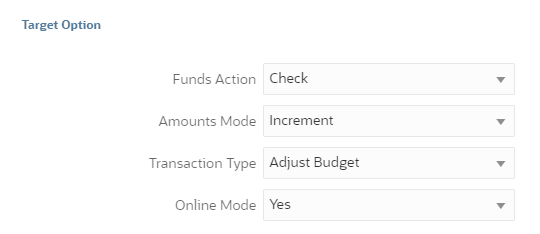
- Cliquez sur la flèche vers le bas à côté de Enregistrer et sélectionnez Enregistrer et fermer.
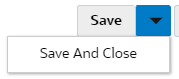
Conseil :
Assurez-vous que le mappage de période par défaut dans le service d'intégration de données inclut la période utilisée dans vos budgets. Voir la section Gestion des mappages de période de la documentation sur l'administration du service d'intégration de données.Gestion des connexions EPM
Dans cette section, vous allez créer des connexions pour faciliter l'accès des utilisateurs et le déplacement des données entre Planning Financials et Budgetary Control.
- EPMXCCFUNDS
- EPMXCCV
- ÉPMXCCDMINTÉGRATION
Configuration d'une connexion pour la vérification des fonds
Dans cette section, vous configurez une connexion au contrôle budgétaire pour la vérification des fonds afin de valider les révisions du budget et pour l'amortissement cumulé des fonds.
- Cliquez sur
 (Navigateur) et, sous Outils, cliquez sur Connexions.
(Navigateur) et, sous Outils, cliquez sur Connexions. 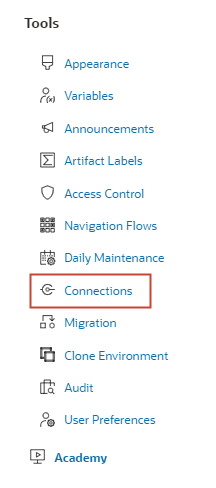
- Dans Gérer les connexions, cliquez sur Créer.
- À partir des fournisseurs disponibles, cliquez sur Contrôle budgétaire Fusion.
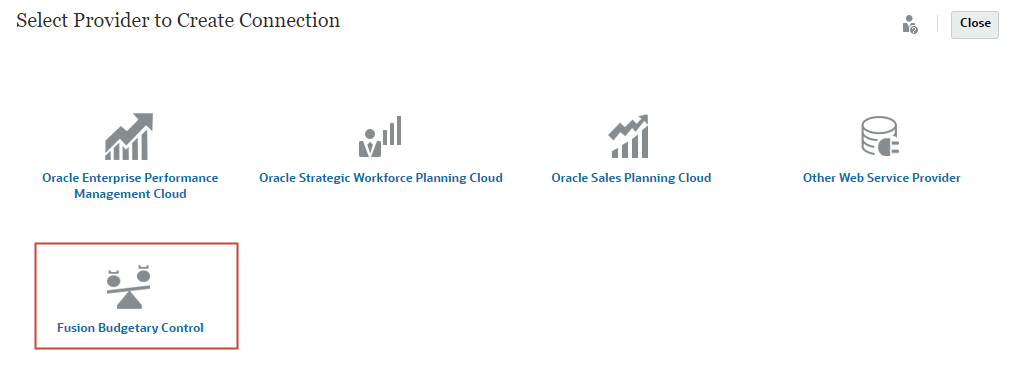
- Entrez le nom EPMXCCFUNDS et ajoutez éventuellement une description.
- Entrez votre URL Oracle ERP en fonction de l'exemple suivant :
https://<ERP Service Connection Name>/fscmRestApi/resources/11.13.18.05/budgetaryControlBudgetTransactions - Entrez le nom de l'utilisateur affecté en tant que gestionnaire de budgets et disposant d'un accès aux données des budgets de contrôle budgétaire avec lesquels vous souhaitez intégrer.
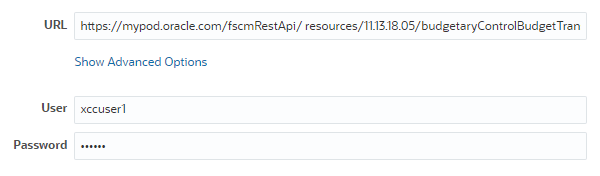
- Cliquez sur Enregistrer et fermer.
Après l'enregistrement, la connexion est répertoriée dans la page Manage Connections.
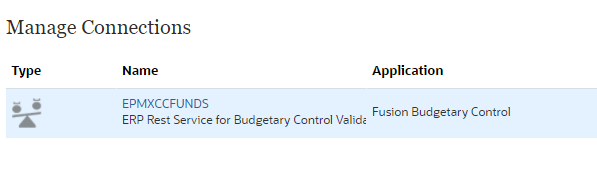
Configuration d'une connexion pour voir le résultat du contrôle budgétaire
Dans cette section, vous allez configurer une connexion au contrôle budgétaire pour afficher les résultats du contrôle budgétaire.
- Dans Gérer les connexions, cliquez sur Créer.
- À partir des fournisseurs disponibles, cliquez sur Contrôle budgétaire Fusion.
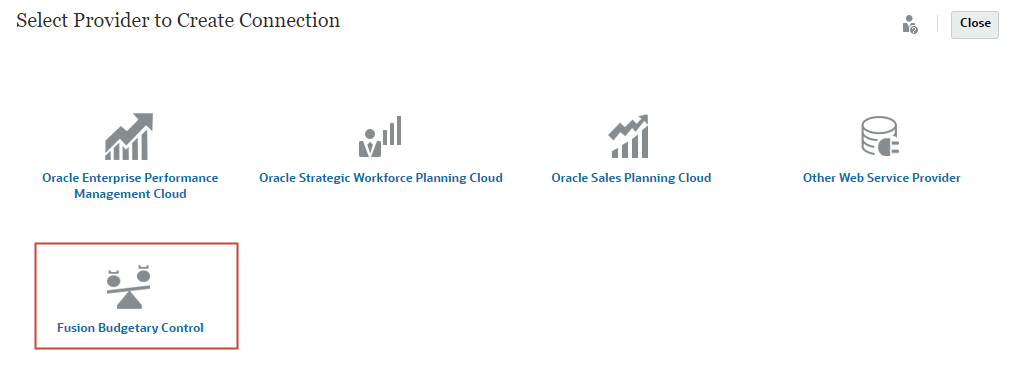
- Entrez EPMXCCVFR comme nom et ajoutez éventuellement une description.

- Entrez votre URL Oracle ERP en fonction de l'exemple suivant :
https://<ERP Service Connection>/fscmRestApi/ resources/11.13.18.05/budgetaryControlResultsBudgetTransactions - Entrez le nom de l'utilisateur qui est affecté en tant que gestionnaire de budgets et qui a accès aux données des budgets de contrôle budgétaire que vous souhaitez intégrer.
Conseil :
L'utilisateur doit disposer de l'accès Administrateur de service au contrôle budgétaire.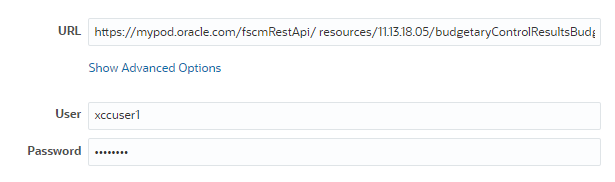
- Cliquez sur Enregistrer et fermer.
Après l'enregistrement, la connexion est répertoriée dans la page Manage Connections.
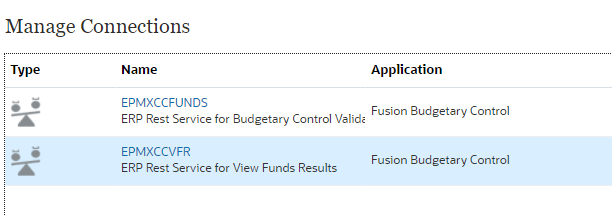
Configuration d'une connexion pour le service d'intégration de données
Dans cette section, vous allez créer une connexion à Data Management et Data Integration pour appeler des tâches d'intégration.
- Dans Gérer les connexions, cliquez sur Créer.
- À partir des fournisseurs disponibles, cliquez sur Contrôle budgétaire Fusion.
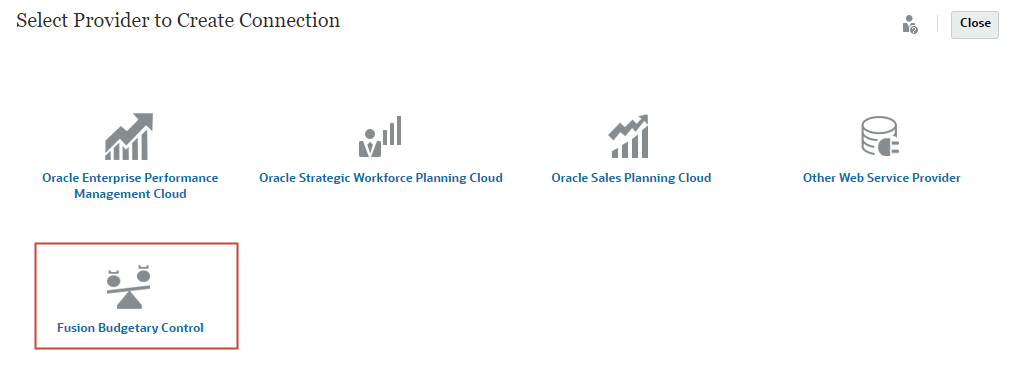
- Entrez EPMXCCDMINTEGRATION comme nom et ajoutez éventuellement une description.

- Entrez votre URL Oracle EPM Planning en fonction de l'exemple suivant :
https://EPM Service connection Name/aif/rest.
- Entrez les données d'identification de l'utilisateur.
Conseil :
Entrez le nom d'utilisateur de l'administrateur du service EPM, dans le format domain.userName, et le mot de passe. Dans les environnements Oracle Cloud Infrastructure, vous pouvez omettre le domaine.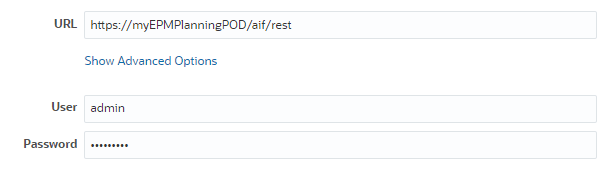
- Click Show Advanced Options.
- Pour chaque combinaison du nom d'intégration utilisé dans le service d'intégration de données et le budget de contrôle, ajoutez un paramètre à lier.
- Dans le champ Nom, entrez le nom du budget de contrôle.
- Dans le champ Value, entrez le nom de l'intégration.
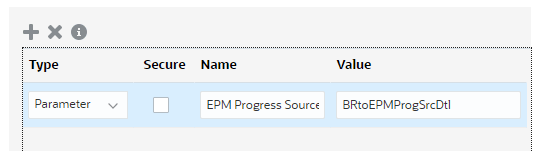
Conseil :
Pour les budgets de contrôle qui partagent le même cube de contrôle budgétaire, vous pouvez entrer le même nom d'intégration de données dans le champ Valeur. - Cliquez sur Enregistrer et fermer.
Après l'enregistrement, la connexion est répertoriée dans la page Manage Connections.
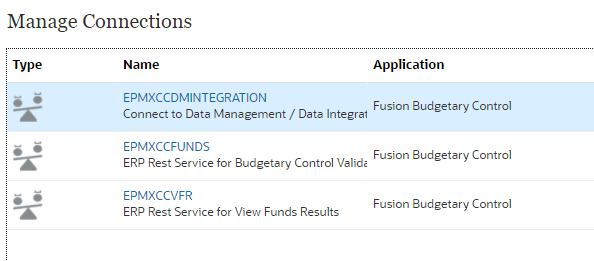
Tâches facultatives avant de démarrer le cycle de planification
Voici la liste des tâches que vous pouvez envisager avant de commencer le cycle de planification et de prévision :
- ajout d'attributs de ligne de budget supplémentaires;
- Importez les données sur les montants réels pour lancer le traitement de budgétisation dans le module Gestion financière de la planification du système MRE.
- Si vous avez activé l'option Importer les soldes à partir du contrôle budgétaire, chargez les données d'engagement à partir du contrôle budgétaire vers OEP_Consumed dans la dimension Scénario. Vous pouvez utiliser ce membre pour importer les soldes d'engagement, d'obligation ou d'engagement du contrôle budgétaire dans EPM Planning Financials.
Utilisez Data Management pour totaliser tous ces soldes et les intégrer à ce membre unique. Voir Chargement des soldes de consommation de budget pour le contrôle budgétaire dans la description du processus EPM Cloud dans la documentation Administering Data Management for Oracle Enterprise Performance Management Cloud.
- définition du traitement d'approbation; Vous pouvez utiliser votre hiérarchie d'approbation existante si vous en avez une. Vous pouvez approuver deux dimensions, par exemple Entity et Product. Pour plus d'informations, voir Gestion des approbations dans la documentation Administering Planning.
Vous configurez la combinaison de scénario et de version de hiérarchie d'unités d'approbation pour chaque révision. Pour plus d'informations, voir Affecter des combinaisons de scénario et de version de hiérarchie d'unités d'approbation dans la documentation Administering Planning.
- Configurer l'authentification unique entre l'environnement Oracle EPM Cloud et l'environnement Oracle Fusion Cloud pour permettre aux planificateurs de forer à partir de EPM Planning Financials vers Budgetary Control.
Une fois les tâches obligatoires et facultatives terminées, vous pouvez démarrer le cycle de planification et de prévision.
Autres ressources d'apprentissage
Explorez d'autres laboratoires sur le site docs.oracle.com/learn ou accédez à plus de contenu d'apprentissage gratuit sur le canal Oracle Learning YouTube. De plus, visitez Oracle University pour voir les ressources de formation disponibles.
Pour obtenir la documentation sur le produit, visitez Oracle Help Center.
Configuration des révisions de budget EPM Planning Financials avec Oracle ERP Cloud Budgetary Control
G42680-01
Septembre 2025